Page 1

GEBRUIKSAANWIJZING
SM-T860
SM-T865
www.samsung.comDutch. 08/2019. Rev.1.0
Page 2

Inhoud
Basisfuncties
4 Lees dit eerst
6 Situaties waarin het apparaat oververhit
kan raken en oplossingen
9 Apparaatindeling en -functies
15 Batterij
18 SIM- of USIM-kaart (nano-SIM-kaart)
(SM-T865)
20 Geheugenkaart (microSD-kaart)
22 Het apparaat in- en uitschakelen
23 Eerste instelling
24 Samsung-account
25 Gegevens overzetten vanaf uw vorige
apparaat (Smart Switch)
27 Het scherm begrijpen
38 Meldingenvenster
40 Schermafbeelding en schermrecorder
42 Tekst ingeven
74 Reminder
78 Telefoon
83 Contacten
87 Berichten
90 Internet
92 Camera
105 Galerij
111 AR Emoji
117 AR-schets
118 Multi window
121 Samsung Members
122 Samsung Notes
129 PENUP
132 Agenda
133 Samsung Flow
135 Mijn bestanden
135 Klok
137 Calculator
Apps en functies
45 Apps installeren of verwijderen
47 S Pen-functies
63 Bixby
67 Bixby Vision
70 Bixby Home
72 Bixby Routines
138 Game Launcher
139 Game Booster
141 Kids Home
142 SmartThings
146 Inhoud delen
147 Dagelijks overzicht
150 Samsung DeX
157 Google-apps
2
Page 3

Inhoud
Instellingen
159 Introductie
159 Verbindingen
160 Wi-Fi
162 Bluetooth
164 Gegevensbesparing (SM-T865)
164 Apps alleen met mobiele gegevens
(SM-T865)
165 Mobiele hotspot en tethering
(SM-T865)
166 Meer verbindingsinstellingen
168 Geluiden en trillen
168 Dolby Atmos (surround sound)
169 Afzonderlijk app-geluid
169 Meldingen
194 Geavanceerde functies
195 Bewegingen en gebaren
196 Digitaal welzijn
197 Apparaatonderhoud
198 Uw apparaat optimaliseren
198 Batterij
199 Opslag
200 Geheugen
200 Beveiliging
200 Apps
200 Algemeen beheer
201 Toegankelijkheid
202 Software-update
202 Gebruiksaanwijzing
203 Info tablet
170 Display
171 Filter blauw licht
171 Nachtstand
172 De schermstand wijzigen of de
displaykleur aanpassen
173 Screensaver
173 Achtergrond
174 Vergrendelscherm
174 Smart Lock
175 Biometrie en beveiliging
176 Gezichtsherkenning
179 Vingerafdrukherkenning
182 Samsung Pass
185 Veilige map
189 Accounts en back-up
Bijlage
204 Problemen oplossen
210 De batterij verwijderen
190 Gebruikers
192 Samsung Cloud
194 Google
3
Page 4

Basisfuncties
Lees dit eerst
Lees deze gebruiksaanwijzing door zodat u verzekerd bent van veilig en correct gebruik voordat u
het apparaat in gebruik neemt.
•
Beschrijvingen zijn gebaseerd op de standaardinstellingen van het apparaat.
•
Bepaalde inhoud kan afwijken van uw apparaat, afhankelijk van uw regio, serviceprovider,
modelspecificaties of software van het apparaat.
•
Inhoud (van hoge kwaliteit) waarvoor veel gebruik wordt gemaakt van de CPU en het RAMgeheugen, beïnvloedt de algehele prestaties van het apparaat. Apps met dergelijke inhoud
werken mogelijk niet correct, afhankelijk van de specificaties van het apparaat en de omgeving
waarin het wordt gebruikt.
•
Samsung is niet aansprakelijk voor prestatieproblemen die worden veroorzaakt door apps die
worden aangeboden door andere providers dan Samsung.
•
Samsung is niet aansprakelijk voor prestatie- of compatibiliteitsproblemen die worden
veroorzaakt door het bewerken van de instellingen in het register of door het gebruik van
aangepaste besturingssysteemsoftware. Wanneer u probeert het besturingssysteem aan te
passen, kan dit ertoe leiden dat uw apparaat en apps niet correct werken.
•
Voor alle software, geluidsbronnen, achtergronden, afbeeldingen en andere media die bij dit
apparaat worden geleverd, is een licentie voor beperkt gebruik verleend. Het overnemen en
gebruiken van deze materialen voor commerciële of andere doeleinden maakt inbreuk op de
copyrightwetgeving. Gebruikers zijn volledig verantwoordelijk voor het illegale gebruik van
media.
•
Er kunnen extra kosten in rekening worden gebracht voor gegevensservices, zoals
chatberichten verzenden, uploaden en downloaden, automatisch synchroniseren of het gebruik
van locatieservices, afhankelijk aan uw abonnement. Voor grote gegevensoverdrachten kunt u
het beste de Wi-Fi-functie gebruiken. (SM-T865)
•
Standaard-apps die bij het apparaat worden geleverd, zijn onderhevig aan updates en worden
mogelijk niet langer ondersteund zonder voorafgaande kennisgeving. Als u vragen hebt
over een app die bij het apparaat is geleverd, moet u contact opnemen met een Samsung
Servicecenter. Voor apps die zijn geïnstalleerd door de gebruiker, kunt u contact opnemen met
de serviceproviders.
•
Het aanpassen van het besturingssysteem van het apparaat of het installeren van software
van niet-officiële bronnen kan ervoor zorgen dat het apparaat niet correct functioneert of dat
gegevens beschadigd raken of verloren gaan. Deze acties zijn schendingen van uw Samsunglicentieovereenkomst en zorgen ervoor dat uw garantie vervalt.
4
Page 5
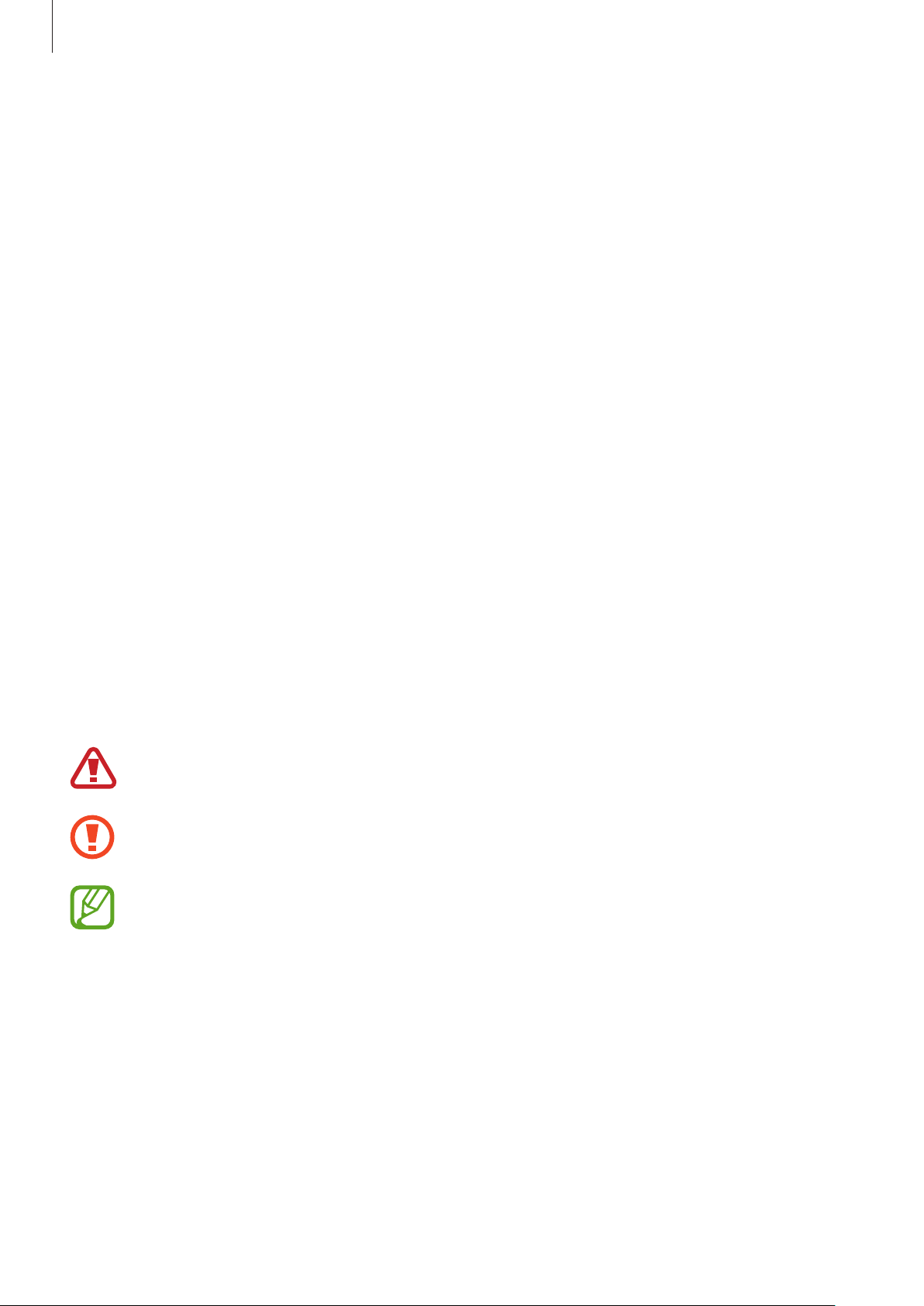
Basisfuncties
•
Afhankelijk van uw regio of serviceprovider wordt het apparaat geleverd met een
screenprotector ter bescherming tijdens de productie en het transport. Schade aan deze
screenprotector valt niet onder de garantie.
•
U kunt het aanraakscherm zelfs buitenshuis in fel zonlicht duidelijk zien, omdat het contrast
zich automatisch kan aanpassen aan de omgeving. Vanwege de aard van het product kan het
weergeven van stilstaande beelden voor langere tijd leiden tot nabeelden (ingebrande beelden
op het scherm) of ghosting.
–
Het wordt aanbevolen om geen stilstaande beelden voor langere tijd op een deel van of
het hele aanraakscherm te gebruiken en het aanraakscherm uit te schakelen wanneer u het
apparaat niet gebruikt.
–
U kunt instellen dat het aanraakscherm automatisch wordt uitgeschakeld wanneer u het
niet gebruikt. Start de app
vervolgens na hoeveel tijd het aanraakscherm moet worden uitgeschakeld.
–
Als u wilt instellen dat het aanraakscherm de helderheid automatisch aanpast op basis
van de omgeving, start u de app
schakelaar
Aanpasbare helderheid
Instellingen
Instellingen
, tik op
om deze functie in te schakelen.
Display
, tikt u op
→
Time-out scherm
Display
en tikt u vervolgens op de
en selecteer
•
Afhankelijk van uw regio of model moeten sommige apparaten goedkeuring krijgen van de
Amerikaanse Federal Communications Commission (FCC). Als uw apparaat door de FCC is
goedgekeurd, kunt u de FCC-identificatiecode van het apparaat weergeven. Om de FCC-ID te
bekijken, start u de app
Instellingen
en tikt u op
Info tablet
→
Status
.
Symbolen in deze gebruiksaanwijzing
Waarschuwing: situaties die letsel kunnen veroorzaken bij u of anderen
Let op: situaties die schade aan het apparaat of andere apparatuur kunnen veroorzaken
Opmerking: opmerkingen, gebruikstips of aanvullende informatie
5
Page 6

Basisfuncties
Situaties waarin het apparaat oververhit kan
raken en oplossingen
Het apparaat wordt warm tijdens het opladen van de batterij
Tijdens het opladen kunnen het apparaat en de oplader warm worden. Tijdens draadloos opladen
of snel opladen kan het apparaat nog warmer aanvoelen. Dit is niet van invloed op de levensduur
of prestaties van het apparaat en valt onder het normale gebruik van het apparaat. Als de batterij te
heet wordt, kan de oplader ophouden met opladen.
Doe het volgende wanneer het apparaat warm wordt:
•
Koppel de oplader los van het apparaat en sluit eventuele actieve apps. Wacht tot het
apparaat is afgekoeld en ga verder met opladen van het apparaat.
•
Als het onderste gedeelte van het apparaat oververhit raakt, kan dit komen doordat de
aangesloten USB-kabel beschadigd is. Vervang de beschadigde USB-kabel door een
nieuwe, door Samsung goedgekeurde kabel.
•
Wanneer u een draadloze oplader gebruikt, moet u geen vreemde voorwerpen, zoals
metalen objecten, magneten en kaarten met een magnetische strip, tussen het apparaat
en de draadloze oplader plaatsen.
De functie voor draadloos opladen of snel opladen is alleen beschikbaar op ondersteunde
modellen.
Het apparaat wordt warm tijdens het gebruik
Wanneer u functies of apps gebruikt die meer vermogen nodig hebben of als u ze lange tijd
gebruikt, kan uw apparaat tijdelijk warm worden vanwege het toegenomen batterijverbruik. Sluit
eventuele actieve apps en gebruik het apparaat enige tijd niet.
Hierna volgen voorbeelden van situaties waarin het apparaat oververhit kan raken. Sommige
voorbeelden gelden mogelijk niet voor uw model. Dit is afhankelijk van de functies en apps die u
gebruikt.
•
Tijdens de eerste instelling na aankoop of wanneer u gegevens herstelt
•
Er worden grote bestanden gedownload
6
Page 7

Basisfuncties
•
Er worden apps gebruikt die meer vermogen nodig hebben of apps worden lange tijd gebruikt
–
U speelt lange tijd games van hoge kwaliteit
–
U neemt lange tijd video's op
–
U streamt video's met de maximale instelling voor helderheid
–
Wanneer u verbinding maakt met een tv
•
Tijdens multitasking (of wanneer er veel apps actief zijn op de achtergrond)
–
Multi window wordt gebruikt
–
Apps worden bijgewerkt of geïnstalleerd tijdens het opnemen van video's
–
Er worden grote bestanden gedownload tijdens een video-oproep
–
Er worden video's opgenomen tijdens het gebruik van een navigatie-app
•
Er wordt een grote hoeveelheid gegevens gesynchroniseerd met de cloudopslag, e-mail of
andere accounts
•
Er wordt een navigatie-app in een auto gebruikt terwijl het apparaat in direct zonlicht is
geplaatst
•
De functie voor mobiele hotspots en tethering wordt gebruikt
•
Het apparaat wordt gebruikt in een omgeving met een zwak signaal of geen ontvangst
•
De batterij wordt opgeladen met een beschadigde USB-kabel
•
De multifunctionele aansluiting van het apparaat is beschadigd of blootgesteld aan vreemde
voorwerpen, zoals vloeistoffen, stof, metaalpoeder of lood uit een potlood
•
Tijdens het roamen
Doe het volgende wanneer het apparaat warm wordt:
•
Zorg ervoor dat het apparaat is bijgewerkt met de nieuwste software.
•
Conflicten tussen actieve apps kunnen ertoe leiden dat het apparaat warm wordt. Start het
apparaat opnieuw op.
•
Schakel de functies Wi-Fi, GPS en Bluetooth uit wanneer u ze niet gebruikt.
•
Sluit apps die het batterijverbruik verhogen of die op de achtergrond worden uitgevoerd
terwijl ze niet worden gebruikt.
•
Verwijder onnodige bestanden of niet-gebruikte apps.
•
Verminder de helderheid van het scherm.
•
Gebruik het apparaat enige tijd niet wanneer het oververhit raakt of langere tijd heet
aanvoelt. Als het apparaat oververhit blijft raken, neemt u contact op met een Samsung
Servicecenter.
7
Page 8

Basisfuncties
Voorzorgsmaatregelen voor oververhitting van het apparaat
Als u zich zorgen maakt als het apparaat te warm wordt, stopt u met het gebruik van het apparaat.
Wanneer het apparaat oververhit raakt, kunnen de functies en werking beperkt zijn of schakelt het
apparaat uit om af te koelen. De functie is alleen beschikbaar op bepaalde modellen.
•
Als het apparaat oververhit raakt en een bepaalde temperatuur wordt bereikt, verschijnt er een
waarschuwingsbericht om te voorkomen dat het apparaat defect raakt, huidirritaties en schade
ontstaan en de batterij gaat lekken. Om de temperatuur van het apparaat te doen zakken,
worden de helderheid van het scherm en de prestatiesnelheid verminderd en stopt het laden
van de batterij. Actieve apps worden afgesloten en alle bel- en andere functies worden beperkt,
behalve voor noodoproepen, totdat het apparaat is afgekoeld.
•
Als de tweede melding verschijnt als gevolg van een verdere verhoging van de temperatuur
van het apparaat, wordt het apparaat uitgeschakeld. Gebruik het apparaat niet totdat de
temperatuur van het apparaat tot onder het opgegeven niveau is gedaald. Als een tweede
waarschuwing verschijnt tijdens een noodoproep, wordt de oproep niet verbroken door een
gedwongen uitschakeling.
Voorzorgsmaatregelen voor de gebruiksomgeving
In de volgende omstandigheden kan uw apparaat warm worden vanwege de omgeving. Wees
voorzichtig zodat u de levensduur van de batterij niet inkort, het apparaat niet beschadigt en geen
brand veroorzaakt.
•
Bewaar uw apparaat niet bij zeer lage of zeer hoge temperaturen.
•
Stel het apparaat niet lange tijd bloot aan direct zonlicht.
•
Gebruik of bewaar het apparaat niet lange tijd op zeer hete plaatsen, zoals in een auto in de
zomer.
•
Plaats het apparaat niet op een locatie die oververhit kan raken, zoals een elektrische deken.
•
Bewaar het apparaat niet dichtbij of in verwarmingsapparatuur, magnetrons, warme
kooktoestellen of hogedrukcompartimenten.
•
Gebruik geen kabel waarvan het omhulsel verwijderd of beschadigd is en gebruik geen oplader
of batterij die beschadigd of defect is.
8
Page 9

Basisfuncties
Apparaatindeling en -functies
Inhoud van de verpakking
Raadpleeg de snelstartgids voor de inhoud van de verpakking.
•
Welke onderdelen bij het apparaat worden geleverd en welke accessoires beschikbaar
zijn, is afhankelijk van uw regio of serviceprovider.
•
De meegeleverde onderdelen zijn uitsluitend voor dit apparaat ontworpen en zijn
mogelijk niet compatibel met andere apparaten.
•
Afbeeldingen en specificaties zijn onderhevig aan wijzigingen zonder voorafgaande
kennisgeving.
•
Bij de plaatselijke Samsung-dealer kunt u extra accessoires kopen. Controleer of ze
compatibel zijn met het apparaat voordat u ze aanschaft.
•
Gebruik alleen door Samsung goedgekeurde accessoires. Het gebruik van nietgoedgekeurde accessoires kan prestatieproblemen veroorzaken en defecten die niet
door de garantie worden gedekt.
•
De beschikbaarheid van alle accessoires is onderhevig aan wijziging en is volledig
afhankelijk van de fabrikanten. Raadpleeg de Samsung-website voor meer informatie
over beschikbare accessoires.
•
De oortelefoon (USB Type-C) die digitale uitvoer ondersteunt, kan alleen met dit apparaat
worden gebruikt. Het apparaat is mogelijk niet compatibel met oortelefoons met een
andere audio-uitgang of die door een andere fabrikant zijn gemaakt.
9
Page 10

Basisfuncties
Camera aan de voorzijde
Hoofdantenne (SM-T865)
Indeling van het apparaat
Lichtsensor
Microfoon
Luidspreker
Aanraakscherm
Poort voor docken van
toetsenbord
Sensor voor
vingerafdrukherkenning
Oortelefoonaansluiting/
Multifunctionele
aansluiting (USB Type-C)
Luidspreker
Zijtoets (Power/Bixby)
Volumetoets
Microfoon
SM-T865:SIM-kaart/
Geheugenkaartlade
SM-T860:
geheugenkaartlade
Camera aan de
achterzijde (twee)
Oplaadgleuf S Pen
Luidspreker
GPS-antenne
Luidspreker
10
Page 11

Basisfuncties
•
Uw apparaat bevat magneten die van invloed kunnen zijn op medische apparaten
zoals pacemakers of implanteerbare cardioverter-defibrillatoren. Als u deze medische
apparaten gebruikt, moet u het apparaat op veilige afstand houden en uw arts
raadplegen voordat u het apparaat gebruikt.
•
Houd een veilige afstand tussen uw apparaat en voorwerpen die kunnen worden
beïnvloed door magneten. Voorwerpen zoals creditcards, passbooks, toegangskaarten,
boardingkaarten of parkeerkaarten kunnen worden beschadigd of uitgeschakeld door
de magneten in het apparaat.
•
Bewaar het apparaat en bepaalde accessoires (los verkrijgbaar) niet in de buurt
van magnetische velden. Kaarten met magnetische strips, waaronder creditcards,
telefoonkaarten, bankpasjes en OV-kaarten kunnen beschadigd raken door magnetische
velden.
•
Wanneer u de luidsprekers gebruikt, zoals bij het afspelen van mediabestanden of als u
de speakerphone gebruikt, moet u het apparaat niet te dicht bij uw oren houden.
•
Stel de cameralens niet bloot aan sterke lichtbronnen, zoals rechtstreeks zonlicht. Als de
cameralens wordt blootgesteld aan een sterke lichtbron, zoals rechtstreeks zonlicht, kan
de beeldsensor van de camera beschadigd raken. Beschadigde beeldsensoren kunnen
niet worden gerepareerd en leiden tot puntjes of vlekken in foto's.
•
Als u het apparaat gebruikt wanneer het glas of het hoofdgedeelte van acryl gebroken is,
riskeert u verwondingen. Gebruik het apparaat pas weer nadat het is gerepareerd bij een
Samsung Servicecenter.
•
In de volgende gevallen kunnen verbindingsproblemen optreden en kan de batterij leeg
raken:
–
Als u metaalstickers in het antennegebied van het apparaat bevestigt
–
Als u een apparaatcover van metaal op het apparaat bevestigt
–
Als u het antennegebied van het apparaat met uw handen of andere objecten
bedekt terwijl u bepaalde functies gebruikt, zoals oproepen of de mobiele
gegevensverbinding (SM-T865)
•
Het gebruik van een door Samsung goedgekeurde screenprotector wordt aanbevolen.
Een niet-goedgekeurde screenprotector kan ervoor zorgen dat de sensoren niet correct
werken.
•
Bedek het gebied van de lichtsensor niet met schermaccessoires, zoals beschermfolie of
stickers. Als u dit wel doet, werkt de sensor mogelijk niet goed.
•
Zorg ervoor dat het aanraakscherm niet in contact komt met water. Het aanraakscherm
kan in vochtige omstandigheden of door blootstelling aan water beschadigd raken.
11
Page 12

Basisfuncties
Toetsen
Toets Functie
•
Volumetoets
Indrukken om het volume van het apparaat aan te passen.
•
Als het apparaat uitstaat, houdt u deze toets ingedrukt om het apparaat
aan te zetten.
Zijtoets
Volumetoets
•
Indrukken om het scherm in te schakelen of te vergrendelen.
Zijtoets
Zijtoets + toets
Volume omlaag
•
Houd deze toets ingedrukt om een gesprek met Bixby te starten.
Raadpleeg Bixby gebruiken voor meer informatie.
•
Twee keer indrukken om de app of functie die u instelt te starten.
•
Gelijktijdig indrukken om een schermafbeelding te maken.
•
Gelijktijdig ingedrukt houden om het apparaat uit te schakelen.
De zijtoets instellen
Selecteer een app of functie die u wilt starten met behulp van de zijtoets.
Start de app
Selecteer een optie die u onder
vervolgens de app of functie starten door twee keer op de zijtoets te drukken of de zijtoets
ingedrukt te houden.
Instellingen
en tik op
Twee keer drukken
Geavanceerde functies
of
Houd ingedrukt
→
Zijtoets
.
wilt plaatsen. U kunt
Softkeys
Starttoets
Toets Recent
Wanneer u het scherm inschakelt, worden de softkeys aan de onderzijde van het scherm
weergegeven. De softkeys zijn standaard ingesteld op de toets Recent, de starttoets en de
terugtoets. Raadpleeg Navigatiebalk (softkeys) voor meer informatie.
Terugtoets
12
Page 13

Basisfuncties
S Pen
S Pen-knop
Punt van S Pen
Naam Functies
•
Gebruik de S Pen om te schrijven, tekenen of aanraakbewerkingen op
Oplaadcontactpunt
Punt van S Pen
S Pen-knop
het scherm uit te voeren.
•
Plaats de S Pen boven items op het scherm om extra functies van de
S Pen te kunnen gebruiken, zoals de functie Air view.
•
Houd de S Pen-knop ingedrukt om de vooraf ingestelde app te openen.
Als u één of twee keer op de toets drukt tijdens het gebruik van apps,
worden er bepaalde functies op het apparaat uitgevoerd. Raadpleeg
Air-acties voor meer informatie.
•
Plaats de S Pen boven het scherm en druk op de S Pen-knop om de Air
command-functies weer te geven.
•
Houd de S Pen-knop ingedrukt en sleep de S Pen over items om ze te
selecteren.
13
Page 14

Basisfuncties
De S Pen opladen
De S Pen moet worden opgeladen om de functie Air-actie te kunnen gebruiken. Als de S Pen en de
oplaadgleuf van de S Pen goed zijn uitgelijnd, begint het opladen.
•
Als de S Pen volledig leeg is, kunt u nog wel gebruikmaken van andere S Pen-functies; zo
kunt u bijvoorbeeld tikken op het aanraakscherm of gebruikmaken van Air commandfuncties.
•
Als het apparaat en de S Pen niet op dezelfde manier zijn verbonden als in de afbeelding,
laadt de S Pen mogelijk niet op. Sluit de S Pen aan zoals in de afbeelding.
•
Als u het apparaat op de grond gebruikt met de S Pen bevestigd op de oplaadgleuf van
de S Pen, kan de S Pen bekrast raken.
De punt van de S Pen vervangen
Als de punt bot is, vervangt u deze door een nieuwe.
Houd de punt stevig vast met de pincet en trek de punt uit de pen.
1
Plaats een nieuwe punt in de S Pen.
2
1
2
14
Page 15

Basisfuncties
Let erop dat u niet in uw vingers prikt met de pincet.
•
Gebruik oude punten niet opnieuw. Als u dit wel doet, werkt de S Pen mogelijk niet goed.
•
Duw niet te hard op de punt wanneer u de punt in de S Pen plaatst.
•
Schuif het ronde uiteinde van de punt niet in de S Pen. Hierdoor kan de S Pen of uw
apparaat beschadigd raken.
•
Buig de S Pen niet en gebruik geen overmatige druk wanneer u deze gebruikt. De S Pen
kan worden beschadigd of de punt kan vervormd raken.
•
Druk niet hard op het scherm met de S Pen. Hierdoor kan de punt van de pen vervormd
raken.
•
Als u de S Pen in een scherpe hoek gebruikt op het scherm, herkent het apparaat de
acties van de S Pen mogelijk niet.
•
Als uw S Pen niet goed werkt, brengt u deze naar een Samsung Servicecenter.
Batterij
De batterij opladen
Laad de batterij op voordat u deze voor het eerst gebruikt of als u de batterij langere tijd niet hebt
gebruikt.
Gebruik alleen een door Samsung goedgekeurde batterij, oplader en kabel die speciaal zijn
ontworpen voor uw apparaat. Als u een incompatibele batterij, oplader of kabel gebruikt,
kan dit ernstig letsel of schade aan uw apparaat veroorzaken.
•
Als u de oplader onjuist aansluit, kan dit aanzienlijke schade aan het apparaat
veroorzaken. Schade veroorzaakt door verkeerd gebruik, valt niet onder de garantie.
•
Gebruik alleen de USB Type-C-kabel die bij het apparaat is geleverd. Het apparaat raakt
mogelijk beschadigd als u een micro-USB-kabel gebruikt.
Om stroom te besparen moet u de oplader loskoppelen wanneer u deze niet gebruikt. De
oplader beschikt niet over een aan/uit-schakelaar. U moet daarom de oplader loskoppelen
van het stopcontact wanneer u deze niet gebruikt, om te voorkomen dat u energie verspilt.
De oplader moet in de buurt van het stopcontact blijven tijdens het opladen en moet
eenvoudig te bereiken zijn.
15
Page 16

Basisfuncties
Sluit de USB-kabel aan op de USB-voedingsadapter.
1
Steek de USB-kabel in de multifunctionele aansluiting van uw apparaat.
2
Steek de USB-voedingsadapter in een stopcontact.
3
Als de batterij volledig is opgeladen, koppelt u de oplader los van het apparaat. Verwijder de
4
oplader uit het stopcontact.
Batterijverbruik verminderen
Uw apparaat beschikt over verschillende opties waarmee u het verbruik van de batterij kunt
verminderen.
•
Optimaliseer het apparaat met de functie voor apparaatonderhoud.
•
Schakel het scherm uit door op de zijtoets te drukken wanneer het apparaat niet wordt
gebruikt.
•
Schakel de spaarstand in.
•
Sluit overbodige apps.
•
Schakel de Bluetooth-functie uit wanneer deze niet wordt gebruikt.
•
Schakel de automatische synchronisatie uit voor apps die moeten worden gesynchroniseerd.
•
Verminder de tijd voor achtergrondverlichting.
•
Verminder de helderheid van het scherm.
16
Page 17

Basisfuncties
Tips en voorzorgsmaatregelen voor het opladen van de batterij
•
Als de batterij bijna leeg is, wordt het batterijpictogram leeg weergegeven.
•
Als de batterij volledig leeg is, kan het apparaat niet direct worden ingeschakeld wanneer de
oplader is aangesloten. Laat een lege batterij enkele minuten opladen voordat u probeert het
apparaat in te schakelen.
•
Als u meerdere apps tegelijk gebruikt, netwerk-apps gebruikt of apps waarvoor een verbinding
met een ander apparaat is vereist, raakt de batterij snel leeg. Als u wilt voorkomen dat er geen
stroom meer is tijdens een gegevensoverdracht, moet u deze apps pas gebruiken nadat de
batterij volledig is opgeladen.
•
Als u een andere voedingsbron dan de oplader gebruikt, zoals een computer, kan dit zorgen
voor een lagere oplaadsnelheid vanwege een lagere stroomvoorziening.
•
U kunt het apparaat tijdens het opladen blijven gebruiken, maar hierdoor kan het wel langer
duren voordat de batterij volledig is opgeladen.
•
Als de stroomvoorziening instabiel is wanneer het apparaat wordt opgeladen, functioneert het
aanraakscherm mogelijk niet. Als dit gebeurt, koppelt u de oplader los van het apparaat.
•
Tijdens het opladen kunnen het apparaat en de oplader warm worden. Dit is normaal en heeft
geen nadelige invloed op de levensduur of prestaties van het apparaat. Als de batterij warmer
wordt dan normaal, houdt de oplader mogelijk op met opladen. Als dit gebeurt tijdens het
draadloos opladen, koppelt u het apparaat los van de oplader om het af te laten koelen en laadt
u het apparaat later opnieuw op.
•
Als u het apparaat oplaadt terwijl de multifunctionele aansluiting nat is, kan het apparaat
beschadigd raken. Maak de multifunctionele aansluiting zorgvuldig droog voordat u het
apparaat oplaadt.
•
Als uw apparaat niet goed oplaadt, kunt u met het apparaat en de oplader naar een Samsung
Servicecenter gaan.
17
Page 18

Basisfuncties
Snel opladen
Het apparaat is uitgerust met een interne functie voor snel opladen. U kunt de batterij veel sneller
opladen terwijl het apparaat of het scherm is uitgeschakeld.
De oplaadsnelheid verhogen
Als u de oplaadsnelheid wilt verhogen, schakelt u het apparaat of scherm uit wanneer u de
batterij oplaadt. Als de batterij wordt opgeladen wanneer het apparaat is uitgeschakeld, wordt het
pictogram
op het scherm weergegeven.
Als de functie voor snel opladen niet is ingeschakeld, start u de app
Apparaatonderhoud
om deze functie in te schakelen.
kabel
•
Tijdens het opladen kunt u deze functie niet in- of uitschakelen.
•
U kunt de interne functie voor snel opladen niet gebruiken wanneer u de batterij oplaadt
met een standaard batterijoplader.
•
Als het apparaat warm wordt of de omgevingstemperatuur stijgt, kan de oplaadsnelheid
automatisch lager worden. Dit is normaal en wordt gedaan om schade aan het apparaat
te voorkomen.
→
Batterij
→ →
Instellingen
en tikt u op de schakelaar
Instellingen
, tikt u op
Snel opladen via
SIM- of USIM-kaart (nano-SIM-kaart) (SM-T865)
De SIM- of USIM-kaart plaatsen
Plaats de SIM- of USIM-kaart die door de serviceprovider van de mobiele telefoon is geleverd.
•
Gebruik alleen een nano-SIM-kaart.
•
Zorg ervoor dat u de SIM- of USIM-kaart niet kwijtraakt en dat anderen deze niet
gebruiken. Samsung is niet verantwoordelijk voor schade of ongemak veroorzaakt door
zoekgeraakte of gestolen kaarten.
Sommige diensten waarvoor een netwerkverbinding is vereist, zijn wellicht niet beschikbaar
afhankelijk van de serviceprovider.
18
Page 19

Basisfuncties
1
2 3
54
Steek de pin voor uitwerpen in het gaatje op de lade om de lade te ontgrendelen.
1
De pin voor uitwerpen moet loodrecht op het gaatje staan. Anders kunt u het apparaat
beschadigen.
Trek de lade voorzichtig uit de sleuf van de lade.
2
Plaats de SIM- of USIM-kaart in de lade met de goudkleurige contactpunten omhoog gericht.
3
Druk de SIM- of USIM-kaart voorzichtig in de lade om de kaart vast te zetten.
4
Als de kaart niet stevig in de lade zit, kan de SIM-kaart uit de lade vallen.
Schuif de lade terug in de sleuf van de lade.
5
•
Als u de lade in uw apparaat plaatst terwijl de lade nat is, kan uw apparaat beschadigd
raken. Zorg altijd dat de lade droog is.
•
Plaats de lade zo ver mogelijk in de ladesleuf om te voorkomen dat er vocht in uw
apparaat terechtkomt.
19
Page 20

Basisfuncties
Geheugenkaart (microSD-kaart)
Een geheugenkaart installeren
De geheugenkaartcapaciteit van uw apparaat kan verschillen van andere modellen en
sommige geheugenkaarten zijn mogelijk niet compatibel met uw apparaat afhankelijk van de
fabrikant en het type van de geheugenkaart. Ga naar de website van Samsung om de maximale
geheugenkaartcapaciteit van uw apparaat te bekijken.
•
Sommige geheugenkaarten zijn mogelijk niet volledig compatibel met het apparaat. Het
gebruik van een incompatibele geheugenkaart kan resulteren in beschadiging van het
apparaat of de geheugenkaart en kan bovendien gegevens op de kaart beschadigen.
•
Let erop dat u de geheugenkaart met de juiste kant naar boven in het apparaat plaatst.
•
Uw apparaat ondersteunt het FAT- en het exFAT-bestandssysteem voor geheugenkaarten.
Als u een geheugenkaart plaatst die met een ander bestandssysteem is geformatteerd,
vraagt het apparaat u de geheugenkaart opnieuw te formatteren of wordt de
geheugenkaart niet herkend. Als u de geheugenkaart wilt gebruiken, moet u deze
formatteren. Als uw apparaat de geheugenkaart niet kan formatteren of niet herkent,
neemt u contact op met de fabrikant van de geheugenkaart of een Samsungservicecenter.
•
Veel schrijven en verwijderen van gegevens verkort de levensduur van de
geheugenkaart.
•
Wanneer u een geheugenkaart in het apparaat plaatst, wordt de bestandsmap van de
geheugenkaart weergegeven in de map
1
2 3
Mijn bestanden
→
SD-kaart
.
20
54
Page 21

Basisfuncties
Steek de pin voor uitwerpen in het gaatje op de lade om de lade te ontgrendelen.
1
De pin voor uitwerpen moet loodrecht op het gaatje staan. Anders kunt u het apparaat
beschadigen.
Trek de lade voorzichtig uit de sleuf van de lade.
2
Als u de lade uit het apparaat haalt, wordt de mobiele gegevensverbinding uitgeschakeld.
(SM-T865)
Plaats een geheugenkaart op de lade met de goudkleurige contacten naar onderen.
3
Druk de geheugenkaart voorzichtig in de lade om de kaart vast te zetten.
4
Als de kaart niet stevig in de lade zit, kan de geheugenkaart uit de lade vallen.
Schuif de lade terug in de sleuf van de lade.
5
•
Als u de lade in uw apparaat plaatst terwijl de lade nat is, kan uw apparaat beschadigd
raken. Zorg altijd dat de lade droog is.
•
Plaats de lade zo ver mogelijk in de ladesleuf om te voorkomen dat er vocht in uw
apparaat terechtkomt.
De geheugenkaart verwijderen
Voordat u de geheugenkaart verwijdert, moet u deze eerst bij het systeem afmelden, zodat u de
kaart veilig kunt verwijderen.
Start de app
SD-kaart
→
Zorg ervoor dat u het externe opslagmedium, zoals een geheugenkaart of USBopslagapparaat, niet verwijdert zolang het apparaat gegevens overzet of opent, of direct
na het overzetten van gegevens. Anders kunnen gegevens beschadigd raken of verloren
gaan, of kan het externe opslagmedium of apparaat beschadigd raken. Samsung is niet
Instellingen
Ontkoppelen
en tik op
.
Apparaatonderhoud
→
Opslag
→ →
Opslaginstellingen
→
verantwoordelijk voor enig verlies, bijvoorbeeld verlies van gegevens, dat voortvloeit uit
verkeerd gebruik van externe opslagapparaten.
21
Page 22

Basisfuncties
De geheugenkaart formatteren
Een geheugenkaart die op een computer is geformatteerd, is mogelijk niet compatibel met het
apparaat. Formatteer de geheugenkaart in het apparaat.
Start de app
SD-kaart
→
Vergeet niet een back-up van alle belangrijke gegevens op de geheugenkaart te maken
voordat u de geheugenkaart formatteert. De fabrieksgarantie dekt geen schade door verlies
van gegevens vanwege iets wat de gebruiker doet.
Instellingen
Formatteren
en tik op
.
Apparaatonderhoud
→
Opslag
→ →
Opslaginstellingen
Het apparaat in- en uitschakelen
Volg alle waarschuwingen en aanwijzingen van geautoriseerd personeel op plaatsen waar
het gebruik van draadloze apparaten aan beperkingen onderhevig is, bijvoorbeeld in
vliegtuigen en ziekenhuizen.
Het apparaat inschakelen
Houd de zijtoets een aantal seconden ingedrukt om het apparaat in te schakelen.
→
Wanneer u het apparaat voor het eerst inschakelt of na het herstellen van de fabrieksinstellingen,
volgt u de instructies op het scherm om uw apparaat in te stellen.
Het apparaat uitschakelen
Als u het apparaat wilt uitschakelen, houdt u de zijtoets en de toets Volume omlaag
1
tegelijkertijd ingedrukt. Of open het meldingenvenster en tik op
Zijtoets
Toets Volume omlaag
.
22
Page 23

Basisfuncties
Tik op
2
Als u het apparaat opnieuw wilt opstarten, tikt u op
Uitschakelen
U kunt instellen dat het apparaat wordt uitgeschakeld als u de zijtoets ingedrukt houdt.
Start de app
Menu Uitschakelen
.
Instellingen
onder
, tik op
Geavanceerde functies
Houd ingedrukt
Opnieuw opstarten
→
.
Zijtoets
.
en tik op het menu
Geforceerd opnieuw opstarten
Als uw apparaat vastloopt en niet reageert, houdt u de zijtoets en de toets Volume omlaag meer dan
7 seconden tegelijkertijd ingedrukt om het opnieuw op te starten.
Eerste instelling
Wanneer u het apparaat voor het eerst inschakelt of na het herstellen van de fabrieksinstellingen,
volgt u de instructies op het scherm om uw apparaat in te stellen.
Houd de zijtoets een aantal seconden ingedrukt om het apparaat in te schakelen.
1
Selecteer de gewenste apparaattaal en selecteer .
2
Selecteer een taal.
23
Page 24

Basisfuncties
Volg de instructies op het scherm om de installatie te voltooien.
3
Het startscherm wordt weergegeven.
Als u geen verbinding met een Wi-Fi-netwerk maakt, kunt u mogelijk enkele
apparaatfuncties niet instellen tijdens de eerste installatie.
Samsung-account
Uw Samsung-account is een geïntegreerde accountservice waarmee u verschillende Samsungservices kunt gebruiken die worden aangeboden door mobiele apparaten, tv's en de Samsungwebsite.
Als u wilt zien welke services u kunt gebruiken met uw Samsung-account, gaat u naar
account.samsung.com. Voor meer informatie over de Samsung-accounts opent u de app
Instellingen
en tikt u op
Accounts en back-up
→
Accounts
→
Samsung account
→ →
Help
.
Een Samsung-account maken
Als u geen Samsung-account hebt, moet u er een maken. U kunt een Samsung-account maken met
behulp van uw e-mailadres.
Start de app
1
→
Samsung account
U kunt ook de app
Tik op
2
Volg de instructies op het scherm om uw account te maken.
3
Account maken
Instellingen
.
Instellingen
.
en tik op
starten en op tikken.
Accounts en back-up
→
Accounts
→
Account toevoegen
Aanmelden bij uw Samsung-account
Als u al een Samsung-account hebt, meldt u zich aan bij uw Samsung-account.
Start de app
1
→
Samsung account
Instellingen
.
en tik op
Accounts en back-up
→
Accounts
→
Account toevoegen
U kunt ook de app
Geef de ID en het wachtwoord van uw Samsung-account in en tik op
2
Volg de instructies op het scherm om de aanmelding bij uw Samsung-account te voltooien.
3
Instellingen
starten en op tikken.
24
Inloggen
.
Page 25

Basisfuncties
Uw ID opzoeken en uw wachtwoord resetten
Als u uw Samsung-account-ID of wachtwoord bent vergeten, tikt u op
resetten
wachtwoord resetten nadat u de vereiste informatie hebt ingegeven.
op het aanmeldingsscherm van uw Samsung-account. U kunt uw ID zoeken of uw
ID zoeken
of
Wachtwoord
Uw Samsung-account verwijderen
Als u uw Samsung-account van het apparaat verwijdert, worden uw gegevens, zoals uw contacten
of afspraken, ook verwijderd.
Start de app
1
Tik op
2
Tik op
3
Samsung account
Verwijder
Instellingen
, geef het wachtwoord voor uw Samsung-account in en tik op OK.
en tik op
→ →
Account wissen
Accounts en back-up
.
→
Accounts
.
Gegevens overzetten vanaf uw vorige apparaat
(Smart Switch)
U kunt Smart Switch gebruiken om gegevens van uw vorige apparaat over te zetten naar uw nieuwe
apparaat.
Start de app
Instellingen
•
Deze functie wordt mogelijk niet ondersteund op bepaalde apparaten of computers.
•
Er zijn beperkingen van toepassing. Ga naar www.samsung.com/smartswitch voor meer
informatie. Samsung neemt copyright uiterst serieus. U mag alleen inhoud overzetten die
uw eigendom is of waarvoor u beschikt over overdrachtsrechten.
Draadloos gegevens overdragen
Via Wi-Fi Direct kunt u gegevens van uw vorige apparaat draadloos overdragen naar uw nieuwe
apparaat.
Start
1
Smart Switch
Als u de app niet hebt, downloadt u deze via
en tik op
op het vorige apparaat.
Accounts en back-up
→
Smart Switch
Galaxy Store
of
Play Store
.
.
Open op uw nieuwe apparaat de app
2
Switch
.
Instellingen
25
en tik op
Accounts en back-up
→
Smart
Page 26

Basisfuncties
Plaats de apparaten bij elkaar in de buurt.
3
Tik op het vorige apparaat op
4
Selecteer op het vorige apparaat een item dat u wilt overzetten en tik op
5
Tik op uw apparaat op
6
Volg de instructies op het scherm om de gegevens die op uw vorige apparaat staan over te
7
zetten.
Zodra de gegevensoverdracht is voltooid, kunt u een lijst met de overgedragen gegevens op uw
apparaat bekijken.
Ontvangen
Gegevens verzenden
.
→
Draadloos
.
Verzenden
.
Back-up en herstel van gegevens met behulp van externe opslag
U kunt gegevens overzetten met behulp van externe opslag zoals een microSD-kaart.
Maak een back-up van de gegevens van uw vorige apparaat op een externe opslag.
1
Plaats of sluit het externe opslagapparaat op uw nieuwe apparaat aan.
2
Open op uw nieuwe apparaat de app
3
Switch
Volg de instructies op het scherm om uw gegevens over te zetten vanaf de externe opslag.
4
→ →
Herstel
.
Instellingen
en tik op
Accounts en back-up
→
Smart
Back-upgegevens vanaf een computer overzetten
U kunt gegevens overzetten tussen uw apparaat en een computer. U moet de computerversie
van de Smart Switch-app downloaden van www.samsung.com/smartswitch. Maak een back-up
van gegevens op uw vorige apparaat op een computer en importeer de gegevens op uw nieuwe
apparaat.
Ga op de computer naar www.samsung.com/smartswitch om Smart Switch te downloaden.
1
Start Smart Switch op de computer.
2
Als uw vorige apparaat geen Samsung-apparaat is, maakt u een back-up van de gegevens
op een computer met een programma dat wordt geleverd door de fabrikant van het
apparaat. Ga vervolgens door naar de vijfde stap.
26
Page 27

Basisfuncties
Sluit uw vorige apparaat met de USB-kabel van het apparaat aan op de computer.
3
Volg de instructies op het scherm van de computer om een back-up van de gegevens op het
4
apparaat te maken.
Koppel uw vorige apparaat vervolgens los van de computer.
Sluit uw nieuwe apparaat met de USB-kabel aan op de computer.
5
Volg de instructies op het scherm van de computer om de gegevens over te zetten naar uw
6
nieuwe apparaat.
Het scherm begrijpen
Het aanraakscherm bedienen
•
Zorg dat het aanraakscherm niet in aanraking komt met andere elektrische apparaten.
Door elektrostatische ontladingen kan het aanraakscherm beschadigd raken.
•
Beschadig het aanraakscherm niet, tik niet op het scherm met scherpe voorwerpen en
oefen geen grote druk uit op het scherm met uw vingertoppen.
•
Het wordt aanbevolen om geen vaste grafische afbeeldingen gedurende langere tijd
weer te geven op het gehele of een deel van het aanraakscherm. Hierdoor kunnen
nabeelden ontstaan (ingebrand scherm) of kan beeldschaduw optreden.
•
Het apparaat herkent invoer via aanraken mogelijk niet in de buurt van de randen van
het scherm, omdat deze buiten het invoergebied voor aanraken vallen.
•
We raden u aan uw vingers of de S Pen te gebruiken om het aanraakscherm te bedienen.
27
Page 28

Basisfuncties
Tikken
Tik op het scherm.
Tikken en blijven aanraken
Tik op het scherm en blijf het ongeveer 2 seconden aanraken.
Slepen
Blijf een item aanraken en sleep het naar de gewenste locatie.
28
Page 29

Basisfuncties
Dubbeltikken
Dubbeltik op het scherm.
Vegen
Veeg naar boven, naar beneden, naar links of naar rechts.
Spreiden en samenknijpen
Spreid twee vingers of knijp deze samen op het scherm.
29
Page 30

Basisfuncties
Navigatiebalk (softkeys)
Wanneer u het scherm inschakelt, worden de softkeys op de navigatiebalk aan de onderzijde van het
scherm weergegeven. De softkeys zijn standaard ingesteld op de toets Recent, de starttoets en de
terugtoets. De functies van de toetsen kunnen variëren aan de hand van de momenteel gebruikte
app of de gebruiksomgeving.
Toets Functie
Recent
Start
Terug
•
Tik op deze toets om de lijst met recente apps te openen.
•
Tik hierop om terug te gaan naar het startscherm.
•
Tik en houd vast om de app
•
Tik hierop om terug te keren naar het vorige scherm.
Google Assistent
te starten.
De navigatiebalk verbergen
U kunt op een breder scherm bestanden weergeven of apps gebruiken door de navigatiebalk te
verbergen.
Start de app
volledig scherm
worden weergegeven waar de softkeys zich bevinden. Als u de softkeys wilt gebruiken, sleept u de
gebarenhint van de gewenste knop omhoog.
Instellingen
onder
, tik op
Navigatietype
Display
→
Navigatiebalk
. De navigatiebalk wordt verborgen en de gebarenhints
en tik vervolgens op
Gebaren op
Als u de gebarenhints onderaan het scherm wilt verbergen, tikt u op de schakelaar
om deze functie uit te schakelen.
30
Gebarenhints
Page 31
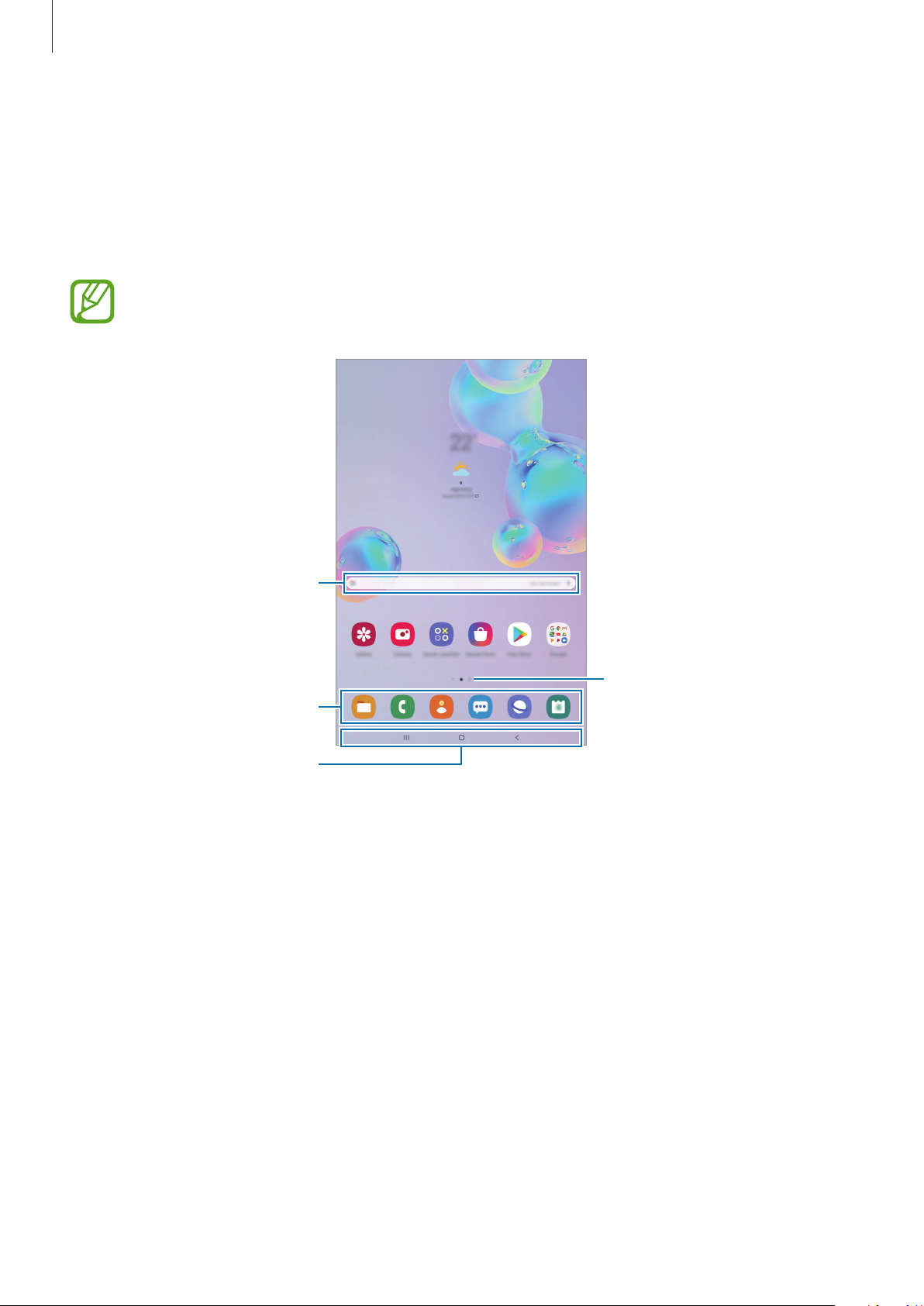
Basisfuncties
Startscherm en Apps-scherm
Het startscherm is het beginpunt voor het openen van alle functies van het apparaat. Hierop worden
widgets, sneltoetsen voor apps en meer weergegeven.
Op het Apps-scherm worden pictogrammen weergegeven voor alle apps, waaronder apps die net
zijn geïnstalleerd.
Het scherm kan er anders uitzien, afhankelijk van uw regio of serviceprovider.
Een widget
Favoriete apps
Navigatiebalk (softkeys)
Schermaanduiding
31
Page 32

Basisfuncties
Schakelen tussen het startscherm en het Apps-scherm
Veeg op het startscherm omhoog of omlaag om het Apps-scherm te openen.
Veeg in het Apps-scherm omhoog of omlaag om terug te gaan naar het startscherm. U kunt ook op
de starttoets of de terugtoets tikken.
Startscherm Apps-scherm
Als u de Apps-toets op het startscherm toevoegt, kunt u het Apps-scherm openen door op deze
toets te tikken. Houd op het startscherm een leeg gebied ingedrukt, tik op
en tik vervolgens op de schakelaar
onderaan het startscherm toegevoegd.
Apps-knop
om deze functie in te schakelen. De Apps-toets wordt
Instellingen startscherm
Apps-toets
32
Page 33

Basisfuncties
Het scherm weergeven in de liggende stand
Draai het apparaat naar de horizontale stand om het scherm in de liggende stand weer te geven.
Items verplaatsen
Blijf een item aanraken en sleep het vervolgens naar een nieuwe locatie. Als u het item naar een
ander venster wilt verplaatsen, sleept u het naar de rand van het scherm.
Als u een sneltoets voor een app wilt toevoegen aan het startscherm, houdt u een item ingedrukt
in het Apps-scherm en tikt u op
startscherm.
U kunt ook veelgebruikte apps naar het gedeelte met sneltoetsen onderaan het startscherm slepen.
Toevoegen aan Start
. De sneltoets wordt toegevoegd aan het
33
Page 34

Basisfuncties
Mappen maken
Maak mappen en verzamel vergelijkbare apps om deze snel te kunnen openen en starten.
Tik op het startscherm of het Apps-scherm, blijf een app aanraken en sleep deze op een andere app.
Er wordt een nieuwe map gemaakt met de geselecteerde apps. Tik op
een mapnaam op.
•
Meer apps toevoegen
Tik op
een app ook toevoegen door deze naar de map te slepen.
Apps toevoegen
op de map. Tik op de toe te voegen apps en tik op
Mapnaam invoeren
Toevoegen
en geef
. U kunt
•
Apps verplaatsen uit een map
Blijf een app aanraken om deze naar een nieuwe locatie te slepen.
•
Een map verwijderen
Blijf een map aanraken en tik op
van de map worden verplaatst naar het Apps-scherm.
Map verwijderen
. Alleen de map wordt verwijderd. De apps
34
Page 35

Basisfuncties
Het startscherm bewerken
Tik op het startscherm op een leeg gebied en blijf dit aanraken of knijp uw vingers samen om de
bewerkingsopties te openen. U kunt de achtergrond instellen, widgets toevoegen en meer. U kunt
ook startschermvensters toevoegen, verwijderen of opnieuw indelen.
•
Vensters toevoegen: veeg naar links en tik op .
•
Vensters verplaatsen: blijf een venstervoorbeeld aanraken en sleep het naar een nieuwe locatie.
•
Vensters verwijderen: tik op in het venster.
•
Achtergronden
wijzigen.
•
Widgets
gemakkelijk toegang op het startscherm te verlenen. Blijf een widget aanraken en sleep deze
naar het startscherm. De widget wordt toegevoegd op het startscherm.
•
Instellingen startscherm
schermraster of de indeling.
: widgets zijn kleine apps die specifieke functies van apps opstarten om informatie en
: de achtergrondinstellingen voor het startscherm en vergrendelscherm
: instellingen configureren voor het startscherm, zoals het
Alle apps weergeven op het startscherm
U kunt zonder een apart Apps-scherm te gebruiken het apparaat zo instellen dat alle apps worden
weergegeven op het startscherm. Blijf een leeg gebied in het startscherm aanraken en tik vervolgens
Instellingen startscherm
op
U hebt nu toegang tot al uw apps door op het startscherm naar links te vegen.
→
Lay-out startscherm
→
Alleen startscherm
→
Toepassen
.
35
Page 36

Basisfuncties
Indicatorpictogrammen
Pictogrammen verschijnen in de statusbalk aan de bovenzijde van het scherm. De pictogrammen
die in de onderstaande tabel staan, worden het meest gebruikt.
•
De statusbalk verschijnt mogelijk niet aan de bovenkant van het scherm in alle apps.
Sleep van de bovenkant van het scherm naar beneden om de statusbalk weer te geven.
•
Sommige indicatorpictogrammen worden alleen weergegeven wanneer u het
meldingenvenster opent.
Pictogram Betekenis
Geen signaal (SM-T865)
Signaalsterkte (SM-T865)
Roaming (buiten het gebruikelijke servicegebied) (SM-T865)
/
GPRS-netwerkverbinding (SM-T865)
EDGE-netwerkverbinding (SM-T865)
3G / UMTS-netwerkverbinding (SM-T865)
3,5G / HSDPA-netwerkverbinding (SM-T865)
3,75 G / HSPA+-netwerkverbinding (SM-T865)
4G / LTE-netwerkverbinding (modellen met LTE-functionaliteit) (SM-T865)
Wi-Fi-verbinding
Bluetooth-functie ingeschakeld
S Pen gekoppeld
S Pen niet gekoppeld
S Pen-batterijniveau
Locatieservices worden gebruikt
In gesprek
Gemiste oproep
Nieuw SMS- of MMS-bericht
Alarm ingeschakeld
Stand voor dempen ingeschakeld
36
Page 37

Basisfuncties
Pictogram Betekenis
Trilstand ingeschakeld
Vliegtuigstand ingeschakeld
Fout opgetreden of voorzichtigheid vereist
Batterij opladen
Batterijlading
Vergrendelscherm
Als u op de zijtoets drukt, wordt het scherm uitgeschakeld en vergrendeld. Het scherm wordt ook
uitgeschakeld en automatisch vergrendeld als het apparaat niet wordt gebruikt gedurende een
bepaalde periode.
Als u het scherm wilt ontgrendelen, veegt u in een willekeurige richting wanneer het scherm wordt
ingeschakeld.
Als het scherm is uitgeschakeld, drukt u op de zijtoets om het scherm in te schakelen. U kunt ook
dubbeltikken op het scherm.
Vergrendelscherm
De schermvergrendelingsmethode wijzigen
Als u de schermvergrendelingsmethode wilt wijzigen, opent u de app
Vergrendelscherm
→
Type schermvergrendeling
en selecteert u een methode.
37
Instellingen
, tikt u op
Page 38

Basisfuncties
Als u een patroon, pincode, wachtwoord of biometrische gegevens instelt voor de
schermvergrendelingsmethode, kunt u uw persoonlijke gegevens beschermen door te voorkomen
dat anderen toegang hebben tot uw apparaat. Nadat u de schermvergrendelingsmethode hebt
ingesteld, moet u een ontgrendelingscode ingeven op het apparaat om het te ontgrendelen.
•
Vegen
•
Patroon
•
Pincode
•
Wachtwoord
scherm te ontgrendelen.
•
Geen
•
Gezicht
voor meer informatie.
•
Vingerafdrukken
: veeg in een willekeurige richting op het scherm om het te ontgrendelen.
: teken een patroon met vier of meer stippen om het scherm te ontgrendelen.
: geef een pincode van minimaal vier cijfers in om het scherm te ontgrendelen.
: geef een wachtwoord van minimaal vier tekens, symbolen of cijfers in om het
: stel geen schermvergrendelingsmethode in.
: registreer uw gezicht om het scherm te ontgrendelen. Raadpleeg Gezichtsherkenning
: registreer uw vingerafdrukken om het scherm te ontgrendelen. Raadpleeg
Vingerafdrukherkenning voor meer informatie.
U kunt op uw apparaat instellen dat de fabrieksinstellingen worden hersteld als u de
ontgrendelingscode meerdere keren achter elkaar verkeerd opgeeft en het maximum
aantal pogingen bereikt. Start de app
Instell. veilige vergrendeling
schermvergrendelingsmethode en tik vervolgens op de schakelaar
om deze functie in te schakelen.
, ontgrendel het scherm met de vooraf ingestelde
Instellingen
, tik op
Vergrendelscherm
Aut. reset fabrieksinst.
→
Meldingenvenster
Wanneer u nieuwe meldingen ontvangt, verschijnen pictogrammen in de statusbalk. Als u meer
informatie wilt weergeven over de pictogrammen, opent u het meldingenvenster en bekijkt u de
details.
Sleep de statusbalk omlaag om het meldingenvenster te openen. Veeg omhoog op het scherm om
het meldingenvenster te sluiten.
38
Page 39

Basisfuncties
Opties voor aan/uit
U kunt de volgende functies in het meldingenvenster gebruiken.
Toetsen voor snel instellen
De meldingsdetails weergeven
en verschillende acties
gebruiken.
Bedien media op uw apparaat en
op aangesloten apparaten in de
buurt.
De meldingsinstellingen openen.
Instellingen starten.
Bedien de apparaten in de buurt
die met uw apparaat verbonden
zijn en SmartThings-apparaten
en -scènes.
Alle meldingen wissen.
De toetsen voor snelle instellingen gebruiken
Tik op de toetsen voor snelle instellingen om bepaalde functies in te schakelen. Veeg omlaag in het
meldingenvenster om meer toetsen weer te geven.
Als u functie-instellingen wilt wijzigen, tikt u op de tekst onder de betreffende toets. U kunt meer
gedetailleerdere instellingen bekijken als u een toets blijft aanraken.
Als u de toetsen opnieuw wilt indelen, tikt u op
Knopvolgorde
, blijft u een toets aanraken en
→
sleept u deze naar een andere locatie.
39
Page 40

Basisfuncties
Afspelen van media bedienen
U kunt het afspelen van muziek of video eenvoudig bedienen met de Media-functie, zonder
gerelateerde apps te starten. U kunt het afspelen ook voortzetten op een ander apparaat.
Open het meldingenvenster en tik op
1
Tik op de pictogrammen in de controller om het afspelen te bedienen.
2
Als u het afspelen wilt voortzetten op een ander apparaat, tikt u op
gewenst apparaat.
Media
.
en selecteert u een
Schermafbeelding en schermrecorder
Schermafbeelding
Maak een schermafbeelding terwijl u het apparaat gebruikt. Vervolgens kunt u het vastgelegde
scherm bijsnijden of delen of erin schrijven en tekenen. U kunt het huidige scherm en het gebied
waarin u kunt bladeren vastleggen.
Gebruik een van de volgende methoden om een schermafbeelding te maken. Gemaakte
schermafbeeldingen worden opgeslagen in
Galerij
.
•
Vastleggen met toetsen: houd de zijtoets en de toets Volume omlaag tegelijkertijd ingedrukt.
•
Vastleggen door te vegen: veeg uw hand naar links of rechts op het scherm.
•
Vastleggen met Air command: plaats de S Pen boven het scherm en druk op de S Pen-knop
om het Air command-paneel te openen en tik vervolgens op
Schrijven op scherm voor meer informatie.
•
Het is bij gebruik van sommige apps en functies niet mogelijk een schermafbeelding te
maken.
•
Als de functie voor het maken van een schermafbeelding door middel van vegen niet
is ingeschakeld, opent u de app
Bewegingen en gebaren
deze functie in te schakelen.
en tikt u op de schakelaar
Instellingen
, tikt u op
Vegen voor schermafbeelding
Schrijven op scherm
Geavanceerde functies
. Raadpleeg
→
om
40
Page 41

Basisfuncties
Nadat u een schermafbeelding hebt vastgelegd, kunt u de volgende opties onderaan het scherm
gebruiken:
•
: u kunt de huidige inhoud en de verborgen inhoud op een lange pagina (zoals een
webpagina) vastleggen. Wanneer u tikt op
meer inhoud vastgelegd.
, schuift het scherm automatisch omlaag en wordt
•
•
•
: teken of schrijf op de schermafbeelding of snijd een deel van de schermafbeelding bij. Het
bijgesneden gebied wordt opgeslagen in
: voeg tags toe aan de schermafbeelding. Als u schermafbeeldingen wilt zoeken op tags, tikt
Zoeken in Finder
u op
: de schermafbeelding delen met anderen.
Als de opties niet zichtbaar zijn op het vastgelegde scherm, start u de app
tikt u op
vervolgens op de schakelaar
Geavanceerde functies
bovenaan het Apps-scherm.
Werkbalk Schermafbeelding
Galerij
→
Schermafbeeldingen en schermrecorder
.
om deze functie in te schakelen.
Schermrecorder
U kunt het scherm opnemen terwijl u het apparaat gebruikt.
(
Open het meldingenvenster, veeg omlaag en tik vervolgens op
functie in te schakelen. Na een aftelling begint de opname.
•
Als u op het scherm wilt schrijven of tekenen, tikt u op .
•
Als u het scherm wilt opnemen met een video-overlay van uzelf, tikt u op .
Schermrecorder
Instellingen
en tikt u
) om deze
,
Als u klaar bent met het opnemen van de video, tikt u op
Als u de instellingen van de schermrecorder wilt wijzigen, start u de app
Geavanceerde functies
u op
schermrecorder
.
→
Schermafbeeldingen en schermrecorder
41
. De video wordt opgeslagen in
Instellingen
→
Instellingen
Galerij
en tikt
.
Page 42

Basisfuncties
Meer toetsenbordfuncties
Tekst ingeven
Toetsenbordindeling
Er verschijnt automatisch een toetsenbord wanneer u tekst ingeeft om e-mails te versturen, notities
te maken en meer.
Tekstinvoer wordt in sommige talen niet ondersteund. Als u tekst wilt ingeven, moet u de
invoertaal wijzigen in een van de ondersteunde talen.
weergeven.
Aanvullende toetsenbordfunc-
ties gebruiken
Hoofdletters ingeven. Als u alles
in hoofdletters wilt ingeven, tikt
u twee keer hierop.
Symbolen ingeven.
Een voorgaand teken
verwijderen.
Naar de volgende regel gaan.
De cursor verplaatsen.
Een spatie ingeven.
De invoertaal wijzigen
Tik op →
u twee of meer talen selecteert, kunt u schakelen tussen de invoertalen door naar links of rechts te
vegen op de spatiebalk.
Talen en typen
→
Invoertalen beheren
en selecteer de talen die u wilt gebruiken. Als
Het toetsenbord wijzigen
Tik in de navigatiebalk op om het toetsenbord te wijzigen.
Als u het toetsenbordtype wilt wijzigen, tikt u op →
selecteert u het gewenste toetsenbordtype.
Als de toets niet op de navigatiebalk wordt weergegeven, start u de app
tikt u op
weergeven
Algemeen beheer
om deze functie in te schakelen.
→
Taal en invoer
42
Talen en typen
en tikt u op de schakelaar
, selecteert u een taal en
Instellingen
Knop Toetsenbord
,
Page 43

Basisfuncties
Aanvullende toetsenbordfuncties gebruiken
•
: woorden voorspellen op basis van uw invoer en woordsuggesties weergeven. Tik op om
terug te keren naar de lijst met toetsenbordfuncties.
•
: emoticons ingeven.
•
: stickers ingeven. U kunt ook Mijn Emoji-stickers ingeven die op u lijken. Raadpleeg Mijn
Emoji-stickers in chats gebruiken voor meer informatie.
•
: GIF's met animatie bijvoegen.
De beschikbaarheid van deze functie is afhankelijk van uw regio of serviceprovider.
•
•
•
•
•
•
: overschakelen naar de handschriftstand.
Overgaan op het standaardtoet-
senbord.
: een item toevoegen van het klembord.
: tekst via spraak ingeven.
: de toetsenbordinstellingen wijzigen.
→ : de modus of grootte van het toetsenbord wijzigen.
→ : het venster voor tekst bewerken openen.
Informatie over bewerken van
met de hand geschreven notities
weergeven.
43
Page 44

Basisfuncties
Kopiëren en plakken
Blijf de tekst aanraken.
1
Sleep of om de gewenste tekst te selecteren, of tik op
2
selecteren.
Tik op
3
De geselecteerde tekst wordt naar het klembord gekopieerd.
Tik en houd vast op het punt waar de tekst moet worden ingevoegd en tik op
4
Als u tekst wilt plakken die u eerder hebt gekopieerd, tikt u op
tekst.
Kopiëren
of
Knippen
.
Alles selecteren
Klembord
en selecteert u de
om alle tekst te
Plakken
.
Woordenboek
U kunt definities van woorden opzoeken wanneer u bepaalde functies gebruikt, zoals bij het
bladeren door webpagina's.
Blijf een woord aanraken dat u wilt opzoeken.
1
Tik op
2
Als er geen woordenboek is geïnstalleerd op het apparaat, tikt u op
Woordenboeken beheren
INSTALLEREN
Bekijk de definitie in het pop-upvenster met het woordenboek.
3
Als u wilt overschakelen naar volledige schermweergave, tikt u op
het scherm om meer definities weer te geven. Tik in de gedetailleerde weergave op
woord toe te voegen aan uw lijst met favoriete woorden of tik op
woord te gebruiken als zoekterm.
Woordenboek
om het te downloaden.
in de lijst met opties.
Verplaatsen naar
, tikt u op naast een woordenboek en tikt u vervolgens op
. Tik op de definitie op
Zoeken op internet
om het
om het
44
Page 45

Apps en functies
Apps installeren of verwijderen
Galaxy Store
Hier kunt u apps kopen en downloaden. U kunt apps downloaden die speciaal voor Samsung
Galaxy-apparaten zijn gemaakt.
Open de app
De beschikbaarheid van deze app is afhankelijk van uw regio of serviceprovider.
Galaxy Store
.
Apps installeren
Blader door apps op categorie of tik op om te zoeken met een zoekterm.
Selecteer een app als u informatie erover wilt weergeven. Als u gratis apps wilt downloaden, tikt u op
INSTALLEREN
tikt u op de prijs en volgt u de instructies op het scherm.
. Als u apps wilt kopen of downloaden waarvoor kosten in rekening worden gebracht,
Als u de instellingen voor automatisch bijwerken wilt wijzigen, tikt u op →
Apps automatisch bijwerken
en selecteert u een optie.
Instellingen
→
Play Store
Koop en download apps.
Open de app
Play Store
.
Apps installeren
Blader door apps op categorie of zoek naar apps met een zoekterm.
Selecteer een app als u informatie erover wilt weergeven. Als u gratis apps wilt downloaden, tikt u op
INSTALLEREN
tikt u op de prijs en volgt u de instructies op het scherm.
. Als u apps wilt kopen of downloaden waarvoor kosten in rekening worden gebracht,
Als u de instellingen voor automatisch bijwerken wilt wijzigen, tikt u op →
→
Apps automatisch updaten
en selecteert u een optie.
45
Instellingen
Page 46

Apps en functies
Apps beheren
Apps verwijderen of uitschakelen
Blijf een app aanraken en selecteer een optie.
•
Verwijderen
•
Uitschakelen
kunnen worden verwijderd.
Apps inschakelen
: verwijder gedownloade apps.
: zo kunt u geselecteerde standaard-apps uitschakelen die niet van het apparaat
Start de app
Inschakelen
Instellingen
.
, tik op
Apps
→ →
Uitgeschakeld
, selecteer een app en tik op
App-machtigingen inschakelen
Sommige apps werken alleen goed als ze beschikken over machtigingen om informatie op uw
apparaat te openen of te gebruiken. Als u een app opent, verschijnt mogelijk een pop-upvenster
waarin toegang wordt gevraagd tot bepaalde functies of informatie. Tik op
upvenster om machtigingen te verlenen aan de app.
Als u de machtigingsinstellingen van de app wilt bekijken, opent u de app
Apps
op
bekijken en de bijbehorende machtigingen wijzigen.
Als u de instellingen voor app-machtigingen op machtigingscategorie wilt bekijken of wijzigen,
opent u de app
op de schakelaars naast de apps om machtigingen te verlenen.
. Selecteer een app en tik op
Instellingen
Als u geen machtigingen verleent aan apps, werken de basisfuncties van de apps mogelijk
niet goed.
en tikt u op
Machtigingen
Apps
→ →
. U kunt de lijst met machtigingen voor de app
App-machtigingen
Toestaan
Instellingen
. Selecteer een item en tik
op het pop-
en tikt u
46
Page 47

Apps en functies
S Pen-functies
Air-acties
Bedien apps op afstand met de S Pen wanneer deze via Bluetooth Low Energy (BLE) is gekoppeld
met uw apparaat.
U kunt bijvoorbeeld snel apps openen, zoals de app Camera, als u de S Pen-knop ingedrukt houdt.
Als u de app Camera gebruikt, kunt u ook een foto maken door één keer op de toets te drukken. Als
u muziek afspeelt, kunt u het volume verhogen als u de S Pen omhoog beweegt terwijl u de S Penknop ingedrukt houdt en het volume verlagen als u deze omlaag beweegt.
Open de app
op de schakelaar om de functie in te schakelen.
Instellingen
•
De S Pen moet worden opgeladen om de functie Air-actie te kunnen gebruiken.
Raadpleeg De S Pen opladen voor meer informatie.
•
Als u de S Pen uit de oplaadgleuf van de S Pen verwijdert, wordt het pictogram
weergegeven op de statusbalk. Als de batterij van de S Pen leeg is, als deze zich ver van
het apparaat bevindt, als er obstakels zijn of als er externe ruis is tussen de S Pen en het
apparaat, wordt de verbinding tussen de S Pen en het apparaat verbroken en wordt het
pictogram grijs (
aan het apparaat door de S Pen weer te plaatsen in de oplaadgleuf van de S Pen.
, tik op
Geavanceerde functies
). Als u de functie Air-actie weer wilt gebruiken, koppelt u de S Pen
→
S Pen
→
Air-acties
en tik vervolgens
Foto's maken met de S Pen
U kunt wel foto's maken als uw apparaat op een afstand staat, maar dit wordt nog eenvoudiger met
de S Pen. Normaal moet u een timer instellen en met de S Pen hoeft u alleen maar op de knop te
drukken.
Open de app
1
Druk één keer op de S Pen-knop om een foto te maken.
2
•
Als u de camerastand wilt wijzigen, beweegt u de S Pen naar links of rechts terwijl u de S Penknop ingedrukt houdt.
•
Om te schakelen tussen camera's, drukt u twee keer op de S Pen-knop.
Camera
.
47
Page 48

Apps en functies
Wisselen tussen welke apps en functies worden gebruikt
U kunt wijzigen welke app, functie en acties u wilt gebruiken in combinatie met de S Pen-functie.
Als u wilt wijzigen welke app er wordt geopend, opent u het instellingenscherm voor Air-actie, tikt u
Penknop ingedrukt houden voor
op
Als u acties voor elke app wilt wijzigen, opent u het instellingenscherm voor Air-actie en selecteert
u een app onder
Gebaren
.
Instellen welke app of functie
App-acties
wordt geopend.
. U kunt acties wijzigen door te tikken op items onder
en selecteert u een app of functie.
S Pen-batterijniveau
Penknop
of
Acties instellen voor elke app.
Acties instellen voor alle
camera- en media-apps.
Verbinding maken met een andere S Pen
Voordat u S Pen-functies, zoals Air-acties, met een andere S Pen gebruikt, moet u de S Pen verbinden
met uw apparaat.
Plaats de S Pen in de oplaadgleuf van de S Pen.
1
48
Page 49

Apps en functies
Open het meldingenvenster, tik op (
2
opnieuw in te schakelen.
S Pen Air-acties
) en tik nogmaals om de functie
Tik op
3
Er wordt verbinding gemaakt met de S Pen. Er kan een korte vertraging optreden voordat er
verbinding wordt gemaakt.
Nieuwe S Pen verbinden
•
U kunt alleen verbinding maken met door Samsung goedgekeurde S Pen-apparaten die
ondersteuning bieden voor Bluetooth Low Energy (BLE).
•
Verwijder de S Pen niet van het apparaat wanneer deze wordt verbonden. Als u dit doet,
wordt het proces onderbroken.
•
Als er geen verbinding wordt gemaakt of als u de vorige S Pen wilt gebruiken, verbindt u
deze opnieuw met de bovenstaande methode.
.
Uw S Pen opnieuw instellen
Als de S Pen verbindingsproblemen heeft of als de verbinding met de S Pen regelmatig wordt
verbroken, reset u de S Pen en maakt u opnieuw verbinding.
Plaats de S Pen in de oplaadgleuf van de S Pen. Open vervolgens het instellingenscherm voor Air-
→
actie en tik op
S Pen resetten
.
49
Page 50

Apps en functies
Air command
Air command is een menu dat S Pen-functies biedt en waarmee u snel vaak gebruikte apps kunt
openen.
Om het Air command-paneel te openen, plaatst u de S Pen boven het scherm en drukt u op de
S Pen-knop. U kunt ook op het Air command-pictogram tikken met de S Pen.
Sleep omhoog of omlaag in het Air command-paneel en selecteer de gewenste functie of app.
Wanneer het scherm is uitgeschakeld of is vergrendeld met een
schermvergrendelingsmethode, wordt het Air command-paneel niet geopend door de
S Pen te verwijderen.
S Pen-batterijniveau
Notitie maken
Alle notities weergeven
Slim selecteren
Schrijven op scherm
Liveberichten
S Pen-instellingen
AR-schets
Vertalen
Sneltoetsen toevoegen aan het Air command-paneel
Voeg sneltoetsen voor vaak gebruikte apps of functies aan het Air command-paneel toe.
Tik in het Air command-paneel op
Sneltoetsen toevoegen
paneel wilt openen.
U kunt ook het Air command-paneel openen en op
en selecteer apps of functies die u via het
→
Sneltoets
tikken.
50
Page 51

Apps en functies
S Pen-functies
U kunt verschillende S Pen-functies via het Air command-paneel inschakelen. De sneltoetsen die
niet standaard in het paneel worden weergegeven, kunnen met de functie Sneltoetsen toevoegen
worden toegevoegd.
•
Notitie maken
te starten. Raadpleeg Notitie maken voor meer informatie.
•
Alle notities weergeven
•
Slim selecteren
delen of opslaan. Raadpleeg Slim selecteren voor meer informatie.
•
Schrijven op scherm
een gebied van de vastgelegde afbeelding bij te snijden. U kunt ook de huidige inhoud en de
verborgen inhoud op een lange pagina (zoals een webpagina) vastleggen. Raadpleeg Schrijven
op scherm voor meer informatie.
: maak eenvoudig notities in een pop-upvenster zonder de app
: alle notities weergeven in de app
: gebruik de S Pen om een gedeelte te selecteren en acties uit te voeren, zoals
: maak schermafbeeldingen om erop te schrijven of te tekenen of om
Samsung Notes
Samsung Notes
.
•
Live berichten
handelingen op te nemen wanneer u een livebericht met de hand schrijft of tekent en het
resultaat opslaan als een animatiebestand. Raadpleeg Live berichten voor meer informatie.
•
AR-schets
gezichten. Raadpleeg AR-schets voor meer informatie.
•
Vertalen
informatie.
•
PENUP
tekentips. Raadpleeg PENUP voor meer informatie.
•
Bixby Vision
afbeeldingen, het detecteren en vertalen van tekst en meer. Raadpleeg Bixby Vision voor meer
informatie.
•
Vergroten
Vergroten voor meer informatie.
•
Snelle blik
app in volledige schermweergave te openen. Raadpleeg Snelle blik voor meer informatie.
: post uw kunstwerk, bekijk kunstwerken van anderen en krijg toegang tot handige
: in plaats van een SMS-bericht, kunt u een uniek bericht sturen door uw
: neem grappige video’s op met virtueel handgeschreven tekst of tekeningen op
: plaats de S Pen boven een woord om het te vertalen. Raadpleeg Vertalen voor meer
: gebruik de functies van Bixby Vision voor het zoeken van soortgelijke
: plaats de S Pen boven een gebied van het scherm om het te vergroten. Raadpleeg
: verklein een app tot een miniatuur en plaats de S Pen boven de miniatuur om de
•
Kleuren
PENUP.
•
Schrijven in agenda
Schrijven in agenda voor meer informatie.
•
Sneltoetsen toevoegen
paneel.
: voeg met behulp van de S Pen kleuren toe aan afbeeldingen die afkomstig zijn van
: start de app
: voeg sneltoetsen voor vaak gebruikte apps toe aan het Air command-
Agenda
en schrijf of teken op het scherm staan. Raadpleeg
51
Page 52

Apps en functies
Gum
Air command-pictogram
Wanneer het Air command-paneel wordt gesloten, blijft het Air command-pictogram op het scherm.
U kunt het Air command-paneel openen door op het pictogram te tikken met de S Pen.
Als u het pictogram wilt verplaatsen, sleept u
Als u het pictogram wilt verwijderen, sleept u
Als het Air command-pictogram niet bovenaan het scherm verschijnt, start u de app
tikt u op
pictogram
Wanneer u apps gebruikt die ondersteuning bieden voor de functie Air-actie, kunt u bekijken welke
acties er voor elke app beschikbaar zijn. Houd daarvoor de S Pen op het Air command-pictogram.
Geavanceerde functies
om deze functie in te schakelen.
→
S Pen
en tikt u vervolgens op de schakelaar
naar een nieuwe locatie.
naar
Wissen
bovenaan het scherm.
Instellingen
Zwevend
,
Notitie maken
Maak eenvoudig notities in een pop-upvenster zonder de app
Open het Air command-paneel en tik op
1
S Pen-knop ingedrukt houdt.
Het notitiescherm wordt geopend in een pop-upvenster.
Maak een notitie met de S Pen.
2
Notitie maken
Samsung Notes
. Of dubbeltik op het scherm terwijl u de
te starten.
Pen
Ongedaan maken
Opnieuw uitvoeren
Het transparantieniveau
aanpassen.
Wanneer u klaar bent met het samenstellen van de notitie, tikt u op
3
De notitie wordt opgeslagen in
Samsung Notes
.
Opsln
.
52
Page 53

Apps en functies
Slim selecteren
Gebruik de S Pen om een gebied te selecteren en acties uit te voeren, zoals delen of opslaan. U kunt
ook een gedeelte van een video selecteren en vastleggen als GIF-animatie.
Als er inhoud is die u wilt vastleggen, zoals een gedeelte van een afbeelding, opent u het Air
1
command-paneel en tikt u op
Selecteer het gewenste vormpictogram op de werkbalk en sleep de S Pen over de inhoud die u
2
wilt selecteren.
Slim selecteren
.
Tik op
bovenaan het scherm vast te zetten.
, selecteer het gebied en tik op
Vast aan scherm
om het geselecteerde gebied
Selecteer een optie om te gebruiken met het geselecteerde gebied.
3
•
Tekstextractie
•
Vast aan scherm
•
: de weergave van het geselecteerde gebied wordt automatisch gewijzigd.
•
: in het geselecteerde gebied schrijven of tekenen.
•
: het geselecteerde gebied delen met anderen.
•
: het geselecteerde gebied opslaan in
: tekst extraheren uit het geselecteerde gebied.
: zet het geselecteerde gebied vast op het scherm.
Galerij
53
.
Page 54

Apps en functies
Een deel van een video vastleggen
Tijdens het afspelen van een video kunt u een gebied selecteren en als GIF-animatie vastleggen.
Als er inhoud is die u wilt vastleggen tijdens het afspelen van een video, opent u het Air
1
command-paneel en tikt u op
Tik op de werkbalk op .
2
Pas de positie en de grootte van het vast te leggen gebied aan.
3
De positie aanpassen.
Slim selecteren
.
Een hoek van het
kader slepen om de
grootte ervan aan te
passen.
Tik op
4
Tik op
5
Selecteer een optie om te gebruiken met het geselecteerde gebied.
6
•
Opnemen
•
Voordat u met vastleggen begint, controleert u of de video wordt afgespeeld.
•
De maximale duur gedurende welke u een gedeelte van de video kunt vastleggen, wordt
in het scherm weergegeven.
•
Wanneer een gedeelte van een video wordt vastgelegd, wordt het bijbehorende geluid
niet opgenomen.
Stoppen
: in het geselecteerde gebied schrijven of tekenen. Tik op om het resultaat te bekijken
voordat u het bestand opslaat.
om het vastleggen te starten.
om het vastleggen te stoppen.
Een kwaliteit
selecteren.
•
: het geselecteerde gebied delen met anderen.
•
: het geselecteerde gebied opslaan in
Galerij
54
.
Page 55

Apps en functies
Ongedaan maken
Schrijven op scherm
Maak schermafbeeldingen om erop te schrijven of te tekenen of om een gebied van de vastgelegde
afbeelding bij te snijden.
Het is in sommige apps niet mogelijk een schermafbeelding te maken.
Als er inhoud is die u wilt vastleggen, opent u het Air command-paneel en tikt u op
1
op scherm
Het huidige scherm wordt automatisch vastgelegd en de bewerkingswerkbalk wordt
weergegeven.
Als u de inhoud op een lange pagina (zoals een webpagina) wilt vastleggen, tikt u op
2
door afbeelding
afbeelding
Schrijf een notitie op de schermafbeelding.
3
Opnieuw uitvoeren
.
om te verborgen inhoud vast te leggen. Tik herhaaldelijk op
totdat de schermafbeelding is voltooid en tik vervolgens op
Gereed
Schrijven
Scrollen
Scrollen door
.
Selecteer een optie om te gebruiken met de schermafbeelding.
4
•
Opslaan
•
Delen
Pentype
Penkleur
Penstraal
: de schermafbeelding opslaan in
: de schermafbeelding delen met anderen.
Galerij
55
.
Page 56

Apps en functies
De bestandsin-
Limiet voor
Live berichten
In plaats van een SMS-bericht, kunt u een uniek bericht sturen door uw handelingen op te
nemen wanneer u een live bericht met de hand schrijft of tekent en het resultaat opslaan als een
animatiebestand.
Als u een animatiebericht wilt sturen tijdens het samenstellen van een bericht, opent u het Air
1
command-paneel en tikt u op
Het liveberichtvenster wordt weergegeven.
Live berichten
.
Pas de achtergrondafbeelding aan en tik op
2
•
Galerij
•
Camera
•
Kleur
Schrijf of teken in het scherm Live bericht.
3
deling wijzigen.
Het schrijfeffect
De penkleur
aanpassen.
De straal van de
pen wijzigen.
: stel een foto of video die in de
: maak een foto of neem een video op en stel die in als achtergrondafbeelding.
: selecteer een achtergrondkleur.
wijzigen.
Gereed
Galerij
of
Begin met tekenen
is opgeslagen, in als achtergrondafbeelding.
.
berichtinvoer
4
5
Tik op
Het livebericht wordt opgeslagen in
Tik op
Gereed
Delen
en selecteer een methode.
.
Galerij
Voorbeeldweergave.
Opnieuw
beginnen.
Ongedaan
maken
als een geanimeerd GIF-bestand of een video.
56
Page 57

Apps en functies
Talen selecteren.
Vertalen
Plaats de S Pen boven de tekst die u wilt vertalen. De eenheden in de tekst worden ook omgezet.
•
Als u deze functie wilt gebruiken, moet uw apparaat zijn verbonden met een Wi-Finetwerk of mobiel netwerk.
•
Deze functie wordt niet ondersteund voor sommige talen.
•
Deze functie is alleen beschikbaar wanneer er detecteerbare tekst op het scherm staat.
Als er tekst staat die u wilt vertalen, opent u het Air command-paneel en tikt u op
1
Selecteer de talen in het vertaalvenster aan de bovenzijde van het scherm.
2
U kunt kiezen tussen woorden of hele zinnen door op
Plaats de S Pen boven de tekst die u wilt vertalen of de eenheid die u wilt omzetten.
3
De vertaalde tekst wordt weergegeven. Als u de uitspraak van de oorspronkelijke tekst wilt
beluisteren, tikt u op
Of het pictogram wordt weergegeven is afhankelijk van de geselecteerde taal.
Gedetailleerdheid van
de tekst selecteren
(woord of zin)
.
of te tikken.
Vertalen
.
Resultaat vertaling
Als u de vertaalfunctie wilt sluiten, tikt u op
4
in het vertaalvenster.
57
Page 58

Apps en functies
Bixby Vision
Wanneer u de S Pen boven de inhoud plaatst, wordt deze herkend en worden de beschikbare
zoekpictogrammen weergegeven. Gebruik de functies voor het zoeken van soortgelijke
afbeeldingen, voor het detecteren en vertalen van tekst en meer. Raadpleeg Bixby Vision voor meer
informatie.
Wanneer er een afbeelding is waaruit u relevante informatie of tekst wilt extraheren, opent u het
1
Air command-paneel en tikt u op
Plaats de S Pen boven de gewenste inhoud.
2
Als de inhoud wordt herkend, worden de beschikbare zoekpictogrammen weergegeven.
Bixby Vision
.
Selecteer een pictogram dat u wilt gebruiken.
3
Als u Bixby Vision wilt sluiten, tikt u op in het Bixby Vision-paneel.
4
58
Page 59

Apps en functies
Vergroten
Plaats de S Pen boven een gebied van het scherm om het te vergroten.
Open het Air command-paneel, tik op
vergroten.
De grootte van het vergrootglas
wijzigen.
De vergrotingsverhouding veranderen.
Vergroten
en plaats de S Pen boven het gebied dat u wilt
Het vergrootglas sluiten.
Snelle blik
Verklein een app tot een miniatuur en plaats de S Pen boven de miniatuur om de app in volledige
schermweergave te openen.
Start bijvoorbeeld een kaart-app, open het Air command-paneel en tik vervolgens op
De app wordt onderaan het scherm tot een miniatuur verkleind. Plaats tijdens het doorbladeren van
webpagina's de S Pen boven de miniatuur om de kaart-app in volledig scherm te openen en snel
naar plaatsen te zoeken.
Miniatuur
Plaats de S Pen buiten het scherm om de app weer tot een miniatuur te verkleinen.
Snelle blik
.
Als u de geminimaliseerde app wilt sluiten, blijft u de miniatuur aanraken en sleept u deze naar
Wissen
bovenaan het scherm.
59
Page 60

Apps en functies
Schrijven in agenda
U kunt uw afspraken makkelijk en snel markeren door op het agendascherm te schrijven of tekenen.
U kunt uw schema's op het agendascherm bekijken en beheren.
Open het Air command-paneel, tik op
de agenda. Tik op
Opslaan
Pen-instellingen
als u klaar bent. Als u wilt bewerken, tikt u op .
Gum
Schrijven in agenda
en markeer vervolgens uw schema's in
Ongedaan maken
Opnieuw uitvoeren
U kunt deze functie alleen gebruiken op de maandelijkse weergave van de agenda.
60
Page 61

Apps en functies
Air view
Plaats de S Pen boven een item op het scherm om een voorbeeld van de inhoud weer te geven of
informatie in een pop-upvenster weer te geven.
In sommige apps worden actietoetsen in het voorbeeldvenster weergegeven.
Actietoetsen
Als deze functie niet is ingeschakeld, start u de app
→
S Pen
functies
en tikt u vervolgens op
Air view
Instellingen
om deze functie in te schakelen.
, tikt u op
Geavanceerde
Selecteren met pen
Houd de S Pen-knop ingedrukt en sleep de S Pen over tekst of itemlijsten om meerdere items of tekst
te selecteren. U kunt ook de geselecteerde items of tekst in een andere app kopiëren of plakken of ze
delen met anderen.
61
Page 62

Apps en functies
Notitie scherm uit
U kunt snel notities maken door op het scherm te schrijven zonder het scherm in te schakelen.
Als deze functie niet is ingeschakeld, start u de app
→
S Pen
functies
schakelen.
en tikt u vervolgens op
Notitie scherm uit
Instellingen
om deze functie in te
, tikt u op
Geavanceerde
Een notitie maken met het scherm uitgeschakeld
Wanneer het scherm is uitgeschakeld, maakt u de S Pen los of wijst u met de S Pen het scherm
1
aan en drukt u op de S Pen-knop.
Schrijf of teken de notitie.
2
Als u de pagina wilt verlengen, tikt u op
Als u de notitie wilt opslaan, tikt u op
de S Pen. De notitie wordt opgeslagen in
Opsln
.
of plaatst u de S Pen opnieuw in de oplaadgleuf van
Samsung Notes
→ →
Notitie scherm uit
.
62
Page 63

Apps en functies
Het scherm ontgrendelen met de S Pen
Als het scherm is vergrendeld en er verbinding is met een S Pen, kunt u het scherm ontgrendelen
door op de S Pen-knop te drukken.
•
De functie
schermvergrendelingsmethode is ingesteld.
•
Als u deze functie wilt gebruiken, moet de S Pen zijn verbonden met uw apparaat.
Ontgr. met S Pen-afstandsbed.
is alleen beschikbaar als de
Open de app
1
afstandsbed.
Tik op
2
Ontgrendel het scherm met de vooraf ingestelde methode voor schermvergrendeling.
3
U kunt het scherm nu ontgrendelen door op de S Pen-knop te drukken.
Ontgr. met S Pen-afstandsbed.
Instellingen
en tik op
Geavanceerde functies
→ OK.
→
S Pen
→
Ontgr. met S Pen-
Bixby
Introductie
Bixby is een gebruikersinterface die u helpt uw apparaat efficiënter te gebruiken.
U kunt tegen Bixby praten of tekst typen. Bixby start de gevraagde functie of geeft de gewenste
informatie weer. Ook leert de voice assistant uw gebruikspatronen en omgevingen. Hoe meer hij
over u te weten komt, hoe beter hij u begrijpt.
•
Als u Bixby wilt gebruiken, moet uw apparaat zijn verbonden met een Wi-Fi-netwerk of
mobiel netwerk.
•
Als u Bixby wilt gebruiken, moet u zich aanmelden bij uw Samsung-account.
•
Bixby is slechts in enkele talen beschikbaar en bepaalde functies zijn alleen afhankelijk
van uw regio beschikbaar.
63
Page 64

Apps en functies
Meld u aan bij uw
Bixby starten
Wanneer u Bixby voor de eerste keer start, wordt de Bixby-intropagina weergegeven. Selecteer
de taal die u voor Bixby wilt gebruiken. Daarna moet u zich aanmelden bij uw Samsung-account
volgens de instructies op het scherm en akkoord gaan met de voorwaarden.
Houd de zijtoets ingedrukt. U kunt ook de app
1
Zijtoets
Bixby
starten.
Selecteer een
taal.
Samsungaccount.
Selecteer de taal die u voor Bixby wilt gebruiken.
2
Tik op
3
uw Samsung-account.
Volg de instructies op het scherm om de installatie te voltooien.
4
Het Bixby-scherm wordt weergegeven.
Sign in to Samsung account
Als u al bent aangemeld, verschijnen uw accountgegevens op het scherm.
en volg de instructie op het scherm om u aan te melden bij
Wijzigen hoe het Bixby-scherm wordt geopend
U kunt op het apparaat instellen dat het Bixby-scherm wordt geopend als u de zijtoets twee keer
indrukt.
Start de app
Instellingen
en tik op
Geavanceerde functies
→
Zijtoets
→
Bixby openen
.
64
Page 65

Apps en functies
Bixby gebruiken
Als u iets tegen Bixby zegt, start Bixby bijbehorende functies of geeft het de gevraagde informatie
weer.
Houd de zijtoets ingedrukt, zeg iets tegen Bixby en laat de toets los wanneer u klaar bent met
spreken. U kunt ook 'Hi, Bixby' zeggen en, als het apparaat een geluid maakt, zeggen wat u wilt.
Zeg bijvoorbeeld 'How’s the weather today?' terwijl u de zijtoets ingedrukt houdt. Het weerbericht
wordt weergegeven op het scherm.
Als u het weer van morgen wilt weten, zegt u 'Tomorrow?' terwijl u de zijtoets ingedrukt houdt.
Omdat Bixby de context van het gesprek begrijpt, wordt het weer van morgen weergegeven.
'Wat voor weer is het
vandaag?'
65
Bijbehorende functie gestartBezig met luisteren
Page 66

Apps en functies
Als Bixby u tijdens een gesprek, terwijl u de zijtoets ingedrukt houdt, een vraag stelt, geeft u
antwoord. U kunt ook op
Als u een koptelefoon of Bluetooth-audio gebruikt, of een gesprek start door 'Hi, Bixby' te zeggen,
kunt u het gesprek voortzetten zonder op het pictogram te tikken. Start de
Settings
→
Automatic listening
tikken om antwoord te geven.
→
Hands-free only
.
Bixby
-app en tik op →
Bixby wekken met uw stem
U kunt een gesprek starten met Bixby door 'Hi, Bixby' te zeggen. Registreer uw stem zodat Bixby op
uw stem reageert als u 'Hi, Bixby' zegt.
Start de
1
Tik op de schakelaar
2
Volg de instructies op het scherm om de installatie te voltooien.
3
Nu kunt u 'Hi, Bixby' zeggen en, als het apparaat een geluid maakt, een gesprek starten.
Bixby
-app en tik op →
Settings
Wake with “Hi, Bixby”
→
Voice wake-up
om deze functie in te schakelen.
.
Communiceren met getypte tekst
Als uw stem niet wordt herkend wegens luidruchtige omgevingen of als u zich in een situatie
bevindt waarin u niet kunt spreken, kunt u communiceren met Bixby via getypte tekst.
Bixby
Start de
Tijdens de communicatie antwoordt Bixby ook via tekst in plaats van via gesproken feedback.
-app, tik op
en typ wat u wilt.
66
Page 67

Apps en functies
Bixby Vision
Introductie
Bixby Vision is een service die verschillende functies biedt op basis van beeldherkenning.
U kunt Bixby Vision gebruiken om snel naar informatie te zoeken door herkenning van objecten of
uw huidige locatie.
Gebruik een verscheidenheid aan handige Bixby Vision-functies.
Tekst extraheren of vertalen.
Vergelijkbare afbeeldingen
zoeken.
•
Als u deze functie wilt gebruiken, moet het apparaat zijn verbonden met een Wi-Finetwerk of mobiel netwerk.
•
Als u Bixby Vision-functies wilt gebruiken, moet u zich aanmelden bij uw Samsungaccount.
•
De beschikbare functies en zoekresultaten kunnen afwijken, afhankelijk van uw regio of
serviceprovider.
•
Deze functie is mogelijk niet beschikbaar of u ontvangt mogelijk geen correcte
zoekresultaten afhankelijk van de afbeeldingsgrootte, -indeling of -resolutie.
•
Samsung is niet verantwoordelijk voor de productinformatie die door Bixby Vision wordt
aangeboden.
Plaatsen in de buurt zoeken.
Aanvullende apps downloaden.
67
Page 68

Apps en functies
Bixby Vision starten
Start Bixby Vision met behulp van een van deze methoden.
•
Tik in de app
•
Selecteer in de app
•
Tik in de app
•
Als u het pictogram van de Bixby Vision-app aan het startscherm en het Apps-scherm hebt
toegevoegd, start u de app
Camera
Galerij
Internet
op
Bixby Vision
een afbeelding en tik op .
op een afbeelding, blijf deze aanraken en tik op
Bixby Vision
.
.
Bixby Vision
.
Vergelijkbare afbeeldingen zoeken
Zoek afbeeldingen die lijken op het online herkende object. U kunt verschillende afbeeldingen
bekijken met eigenschappen die overeenkomen met het object, bijvoorbeeld kleur en vorm.
Als u bijvoorbeeld de titel van een foto of afbeelding wilt weten, gebruikt u de functies van Bixby
Vision. Het apparaat zoekt naar gerelateerde informatie of afbeeldingen met soortgelijke kenmerken
en geeft deze weer.
Start de app
1
Tik op
2
Selecteer een zoekresultaat met
3
De vergelijkbare afbeeldingen worden weergegeven.
Lens
Camera
en houd het voorwerp binnen het scherm om dit te herkennen.
en tik op
Bixby Vision
Afbeelding
.
erop.
Tekst vertalen of extraheren
U kunt het apparaat tekst laten vertalen. De vertaling wordt op het scherm weergegeven. U kunt ook
tekst uit een document of afbeeldingsbestand halen.
Als u bijvoorbeeld tijdens een buitenlandse reis wilt weten wat een bepaald bord betekent,
gebruikt u de functies van Bixby Vision. Het apparaat vertaalt de tekst op het bord naar de taal die u
selecteert.
Start de app
1
Camera
en tik op
Bixby Vision
.
68
Page 69

Apps en functies
Tik op en houd de tekst binnen het scherm om deze te herkennen.
2
De vertaalde tekst wordt op het scherm weergegeven.
•
Als u tekst wilt extraheren, tikt u op . U kunt de geëxtraheerde tekst delen of opslaan.
•
Als u het scherm met de vertaalde tekst als afbeelding wilt opslaan, tikt u op . Het scherm
wordt opgeslagen in
•
Als u de bron- of doeltaal wilt wijzigen, tikt u op het deelvenster taalinstellingen boven in het
scherm.
Galerij
.
Plaatsen zoeken
Zoek naar informatie over plaatsen in de buurt door uw huidige locatie te herkennen. U kunt ook de
beschikbare aanbiedingen in de buurt bekijken.
Als u bijvoorbeeld wilt zoeken naar winkels in de buurt die uitverkoop hebben, gebruikt u de
functies van Bixby Vision. Het apparaat zoekt naar uitverkoopacties van nabijgelegen winkels en
geeft deze weer op het scherm.
Start de app
1
Tik op en houd de camera in de richting waarin u wilt zoeken naar plaatsen.
2
U kunt basisinformatie bekijken over plaatsen in de buurt.
•
Als u in een andere richting naar locaties wilt zoeken, houdt u de camera in die richting.
Camera
en tik op
Bixby Vision
.
•
U kunt uw huidige locatie en weersinformatie bekijken. Als u uw huidige locatie op de
kaart wilt bekijken, richt u uw camera naar de grond. Als u de huidige weersinformatie wilt
bekijken, richt u uw camera naar de lucht.
Selecteer een zoekresultaat op het scherm.
3
Er wordt informatie over plaatsen en aanbiedingen in de buurt op het apparaat weergegeven.
69
Page 70

Apps en functies
Bixby Home
Op Bixby Home kunt u aanbevolen services en informatie bekijken die Bixby aanbiedt door uw
gebruikspatronen en uw routine te analyseren.
•
Als u meer inhoud wilt bekijken, maakt u verbinding met een Wi-Fi- of mobiel netwerk.
•
Als u deze functie wilt gebruiken, moet u zich aanmelden bij uw Samsung-account.
Bixby Home openen
Veeg op het startscherm naar rechts.
1
Bixby Home wordt weergegeven.
Wanneer u deze functie voor het eerst gebruikt of na het herstellen van de fabrieksinstellingen,
volgt u de instructies op het scherm om de installatie te voltooien.
Veeg omhoog of omlaag om aanbevolen inhoud te bekijken.
2
Aanbevolen inhoud
Extra opties weergeven.
Geplande herinnering
Veeg naar links op het scherm of tik op de terugtoets om Bixby Home te sluiten.
3
70
Page 71

Apps en functies
Aanbevolen inhoud op Bixby Home gebruiken
Wanneer u Bixby Home opent, kunt u de inhoud bekijken die regelmatig wordt bijgewerkt in de
vorm van kaarten. Veeg omhoog of omlaag om de kaarten te bekijken.
Op het Bixby Home-scherm kunt u bijvoorbeeld 'sochtends op weg naar kantoor uw dagplanning
weergeven en uw favoriete muziek afspelen. In de avond kunt u alarmen bekijken.
De inhoud en volgorde van de kaarten worden automatisch vernieuwd na een opgegeven
interval. Als u handmatig kaarten wilt bijwerken, veegt u omlaag op het scherm.
De lijst met kaarten bewerken
•
Als u een kaart wilt vastmaken aan de bovenkant van Bixby Home, tikt u op →
vastmaken
•
Als u een kaart niet langer in de lijst wilt weergeven, sleept u deze naar rechts en tikt u op
opnieuw weergeven
. Als u een kaart wilt losmaken, tikt u op →
.
Losmaken
.
Boven
Niet
•
Als u een kaart in de lijst wilt verbergen, sleept u deze naar rechts en tikt u op
Nu verbergen
Apps selecteren om als kaarten weer te geven
U kunt apps toevoegen of verwijderen om als kaarten weer te geven op Bixby Home.
→
Tik op het Bixby Home-scherm op
schakelaars naast de items om ze toe te voegen of te verwijderen.
Kaarten
, selecteer een app en tik vervolgens op de
De Bixby Home-instellingen aanpassen
Tik op het Bixby Home-scherm op →
•
Aangepaste service
gebruiken voor een betere ervaring.
•
Bixby Home inhoudproviders
elke inhoudsprovider en ga met deze akkoord of trek uw toestemming in.
•
Over Bixby Home
: stel dit in om de interactieve en aangepaste services van Bixby te
: de Bixby Home-versie en juridische informatie weergeven.
Instellingen
: lees de algemene voorwaarden en privacybeleidsregels van
.
.
71
Page 72

Apps en functies
Bixby Routines
Bixby Routines is een service waarmee de functies worden uitgevoerd die u wilt gebruiken als
routines wanneer aan de voorwaarden wordt voldaan.
Als u bijvoorbeeld wilt instellen dat het apparaat de functie voor automatisch draaien moet
inschakelen wanneer u een video afspeelt, voegt u de gewenste video-app toe als een voorwaarde
en stelt u de functie voor automatisch draaien in als een actie.
Routines toevoegen
Voeg routines toe om uw apparaat gemakkelijker te gebruiken. Wanneer u een routine toevoegt,
kunt u de werking ervan instellen op automatisch of handmatig.
Aanbevolen routines toevoegen
Als de voorwaarden van routines op de aanbevolen lijst in het hoofdscherm van Bixby Routines zijn
gedetecteerd, stelt Bixby Routines voor dat u deze toevoegt als een routine.
Wanneer de aanbevelingsmelding wordt weergegeven, tikt u op
toe als uw eigen routine.
Toevoegen van routines uit de lijst met aanbevelingen
Bekijk de lijst met nuttige functies en voeg deze toe als uw eigen routines.
Alles weergeven
en voegt u deze
Tik op het scherm Instellingen op
1
Geavanceerde functies
72
→
Bixby Routines
.
Page 73

Apps en functies
Selecteer in de lijst met
2
•
Om de voorwaarden en acties van de routine in te stellen, tikt u op . Of tik op de
voorwaarde of actie die u wilt bewerken.
•
Als u de werking van de routine wilt instellen op handmatig, tikt u op
Deze optie verschijnt alleen als er geen werkingsvoorwaarden zijn ingesteld.
Handmatige routines kunt u als widgets aan het startscherm toevoegen en op deze manier
snel openen. Als er een pop-upvenster verschijnt, tikt u op
Aanbevolen
een routine die u wilt en tik op
Uw eigen routines toevoegen
Voeg functies toe die u wilt gebruiken als routines.
Tik op het scherm Instellingen op
1
Geef een naam in voor de routine.
2
Tik op , stel de werkingsvoorwaarden in en tik op
3
Geavanceerde functies
→
Bixby Routines
Volgende
Routine opslaan
Toevoegen
.
.
Getikt op startknop
.
→ .
.
Als u de werking van de routine wilt instellen op handmatig, tikt u op
Tik op , stel acties in en tik op
4
Handmatige routines kunt u als widgets aan het startscherm toevoegen en op deze manier snel
openen. Als er een pop-upvenster verschijnt, tikt u op
Gereed
.
Toevoegen
Getikt op startknop
.
Gebruik van routines
Automatische routines uitvoeren
Automatische routines worden automatisch uitgevoerd wanneer aan de voorwaarden wordt
voldaan.
Handmatige routines uitvoeren
Handmatige routines waarvoor u
u handmatig uitvoeren door op de toets te tikken wanneer u maar wilt.
Tik op het scherm Instellingen op
en tik op
startscherm tikken.
naast de routine die u wilt uitvoeren. U kunt ook op de widget van de routine op het
Getikt op startknop
Geavanceerde functies
hebt ingesteld als werkingsvoorwaarde kunt
→
Bixby Routines
→
Mijn routines
.
73
Page 74

Apps en functies
Weergave van routines die worden uitgevoerd
De routines die momenteel worden uitgevoerd, verschijnen op het meldingenvenster. Als u de
details van een routine wilt bekijken, tikt u op de melding.
Stoppen van routines die worden uitgevoerd
U kunt routines die worden uitgevoerd snel stoppen. Selecteer een routine op het meldingenvenster
en tik op
Stoppen
.
Routines beheren
Tik op het scherm Instellingen op
routines worden weergegeven.
Als u een routine wilt deactiveren, tikt u op de schakelaar van de routine of op
Als u een routine wilt bewerken, selecteert u een routine en tikt u op
actie die u wilt bewerken.
Als u routines wilt verwijderen, tikt u op
verwijderen en tikt u vervolgens op
Geavanceerde functies
→
Verwijderen
Wissen
.
→
Bixby Routines
, vinkt u de routines aan die u wilt
→
Mijn routines
.
. Of tik op de voorwaarde of
. Uw
Reminder
Gebruik Reminder om taken te plannen of om inhoud later te bekijken. Op de vooraf ingestelde tijd
krijgt u voor elke herinnering een melding.
•
As u nauwkeurigere meldingen wilt ontvangen, verbindt u het apparaat met een Wi-Finetwerk of mobiel netwerk.
•
Als u deze functie wilt gebruiken, moet u zich aanmelden bij uw Samsung-account.
•
Als u locatieherinneringen wilt gebruiken, moet de GPS-functie zijn ingeschakeld.
Reminder starten
Reminder starten vanuit Bixby Home
Veeg op het startscherm naar rechts.
1
Bixby Home wordt weergegeven.
74
Page 75

Apps en functies
Tik op
2
Het scherm Reminder wordt weergegeven en het pictogram
aan het Apps-scherm.
Aan de slag
op de
Herinnering
-kaart.
Reminder
( ) wordt toegevoegd
Reminder starten vanuit Agenda
Start de app
pictogram
Agenda
Reminder
en tik op →
( ) wordt toegevoegd aan het Apps-scherm.
Reminder
. Het scherm Reminder wordt weergegeven en het
Herinneringen maken
U kunt op verschillende manieren herinneringen maken. Reminder waarschuwt u als u een
herinnering maakt met een opgegeven tijd of locatie-instelling. U kunt ook verschillende soorten
inhoud opslaan, zoals een notitie of een adres van een webpagina en deze later bekijken.
Maak bijvoorbeeld een herinnering om u te waarschuwen dat u 'de bloemen water moet geven als u
thuiskomt'.
Open de app
1
Tik op
2
Tik op
3
Een herinnering schrijven
Plaats
Reminder
→
Voorwaarden instellen
.
of en geef 'Bloemen water geven' in.
→
Een plaats kiezen
en stel de locatie in op thuis.
75
Page 76

Apps en functies
4
Tik op
Als ik aankom bij
→
Gereed
.
Tik op
5
Als u thuiskomt, wordt de melding 'Bloemen water geven' weergegeven.
Opslaan
om de herinnering op te slaan.
Meldingen voor herinneringen controleren
Op de vooraf ingestelde tijd en locatie wordt een meldingenvenster geopend. Tik op
Sluimeren
.
De lijst met herinneringen weergeven
Start de app
details ervan te bekijken.
Details voor herinneringen bewerken
Reminder
om de lijst met herinneringen te bekijken. Selecteer een herinnering om de
Voltooien
of
U kunt details voor herinneringen toevoegen of bewerken, bijvoorbeeld frequentie, datum en tijd of
locatie.
Selecteer in de lijst een herinnering om te bewerken en tik op
1
76
Bewerken
.
Page 77

Apps en functies
Informatie over de herinnering
Bewerk de voorwaarden en tik op
2
Een checklist toevoegen.
Een afbeelding toevoegen.
Opslaan
.
Kleur van de herinnering
wijzigen.
Voorwaarden voor de
herinnering
Herinneringen voltooien
Markeer herinneringen die u niet meer hoeft te onthouden als ze zijn voltooid.
Selecteer een herinnering in de lijst en tik op
Herinneringen herstellen
U kunt voltooide herinneringen herstellen.
Voltooien
. U kunt de herinnering ook naar links slepen.
→
Tik in de lijst met herinneringen op
1
Vink de items aan die u wilt herstellen en tik op
2
Er worden herinneringen toegevoegd aan de lijst en u ontvangt op de ingestelde tijden een
herinnering.
Voltooid
→
Bewerken
Herstellen
.
.
Herinneringen verwijderen
Als u een herinnering wilt verwijderen, sleept u deze naar rechts. Als u meerdere herinneringen wilt
verwijderen, blijf u een herinnering aanraken, vinkt u de te verwijderen herinneringen aan en tikt u
op
Wissen
.
77
Page 78

Apps en functies
Extra opties weergeven.
Telefoon
Introductie
U kunt spraak- en video-oproepen plaatsen en aannemen.
•
Als u wilt bellen en sms-berichten wilt versturen, opent u de app
Geavanceerde functies
op
apparaten
apparaat met hetzelfde Samsung-account registreren en aanmelden.
•
U kunt de bel- en sms-methode selecteren. Selecteer een SIM-kaart of uw verbonden
apparaat met hetzelfde Samsung-account.
om deze functie in te schakelen. U moet zich op uw apparaat en het andere
en tikt u vervolgens op de schakelaar
Instellingen
Bel/sms op andere
, tikt u
Zelf bellen
Start de app
1
Geef een telefoonnummer in.
2
Tik op om een spraakoproep te doen of tik op om een video-oproep te doen.
3
Het nummer toevoegen aan de
Telefoon
lijst met contacten.
Het telefoonnummer
en tik op
weergeven.
Toetsen
.
Zoeken naar een contactpersoon.
78
Een voorgaand teken
verwijderen.
Page 79

Apps en functies
Bellen vanuit logboeken of lijsten met contacten
Start de app
telefoonnummer om een oproep te starten.
Als deze functie is uitgeschakeld, opent u de app
Bewegingen en gebaren
functie in te schakelen.
Telefoon
, tik op
Recent
en vervolgens op de schakelaar
of
Contacten
en veeg naar rechts op een contact of
Instellingen
, tikt u op
Veeg voor oproep/bericht verz.
Geavanceerde functies
→
om deze
Snelkiesnummers gebruiken
Stel snelkiesnummers in om snel contacten te bellen.
Als u een snelkiesnummer wilt instellen, opent u de app
→
Snelkiesnummers
Als u wilt bellen, tikt u op een snelkiesnummer op het toetsenbord en blijft u dit aanraken. Voor
snelkiesnummers 10 en hoger tikt u op het eerste cijfer/de eerste cijfers van het nummer en tikt u
vervolgens op het laatste cijfer en blijft u dit aanraken.
Als u bijvoorbeeld het nummer 123 instelt als snelkiesnummer, tikt u op 1, tikt u op 2 en tikt u
vervolgens op 3 en blijft u dit aanraken.
, selecteert u een snelkiesnummer en voegt u een telefoonnummer toe.
Telefoon
, tikt u op
Toetsen
of
Contacten
→
Bellen vanaf het vergrendelscherm
Sleep op het vergrendelscherm
buiten de cirkel.
Bellen door te zoeken naar plaatsen in de buurt
U kunt eenvoudig bellen naar plaatsen in de buurt van uw huidige locatie door te zoeken naar
informatie hierover. U kunt zoeken naar plaatsen in de buurt op categorie, zoals restaurants of
winkels, of door het selecteren van aanbevolen populaire plaatsen.
Start de app
in het zoekveld in. Of selecteer een optie in de aanbevolen populaire plaatsen. De bedrijfsgegevens,
zoals telefoonnummer of adres, worden weergegeven.
Telefoon
, tik op
Plaatsen
en selecteer een categorie of typ en geef een bedrijfsnaam
Bellen naar het buitenland
Start de app
1
Tik op 0 en blijf dit aanraken totdat het teken + wordt weergegeven.
2
Telefoon
en tik op
Toetsen
.
Geef het landnummer, netnummer en telefoonnummer in en tik op
3
79
.
Page 80

Apps en functies
Oproepen ontvangen
Een oproep aannemen
Sleep buiten de grote cirkel bij een inkomende oproep.
Een oproep weigeren
Sleep buiten de grote cirkel bij een inkomende oproep.
Als u bij het weigeren van een inkomende oproep een bericht wilt terugsturen, sleept u de balk
Bericht verzenden
omhoog en selecteert u een bericht om te verzenden.
Als u verschillende weigerberichten wilt maken, opent u de app
→
Berichten snel weigeren
, voert u een bericht in en tikt u vervolgens op .
Telefoon
, tikt u op →
Instellingen
Gemiste oproepen
Als u een oproep hebt gemist, wordt het pictogram weergegeven op de statusbalk. Open het
meldingenvenster om een lijst met gemiste oproepen weer te geven. U kunt ook de app
openen en tikken op
Recent
om de gemiste oproepen te bekijken.
Telefoon
Telefoonnummers blokkeren
U kunt oproepen blokkeren van specifieke nummers die zijn toegevoegd aan uw blokkeerlijst.
Start de app
1
Tik op
2
Gereed
Als u handmatig een nummer wilt ingeven, tikt u op
telefoonnummer in en tikt u op
Recent
.
Telefoon
of
Contacten
en tik op →
, selecteer contacten of telefoonnummers en tik vervolgens op
Instellingen
.
→
Geblokkeerde nrs
Telefoonnummer toevoegen
.
, geeft u een
Wanneer via geblokkeerde nummers wordt geprobeerd contact met u op te nemen, ontvangt u
geen meldingen. De oproepen worden geregistreerd in het oproeplogbestand.
U kunt ook oproepen blokkeren van personen die hun beller-id hebben uitgeschakeld. Tik
op de schakelaar
Onbekende bellers blokkeren
om de functie in te schakelen.
80
Page 81

Apps en functies
Opties tijdens gesprekken
Tijdens een spraakoproep
De volgende opties zijn beschikbaar:
•
: extra opties openen.
•
Oproep toevoegen
Wanneer u de tweede oproep beëindigt, wordt de eerste oproep automatisch hervat.
•
Bericht
•
Bluetooth
•
In wacht
de wacht te halen.
•
Stil
: een bericht verzenden naar de beller.
: overschakelen naar een Bluetooth-headset als deze is verbonden met het apparaat.
: hiermee plaatst u een oproep in de wacht. Tik op
: de microfoon uitschakelen zodat de andere persoon u niet kan horen.
: een tweede nummer bellen. De eerste oproep wordt in de wacht geplaatst.
Oproep hervatten
om de oproep uit
•
Toetsen
•
/
Verbergen
: beëindiging van de huidige oproep.
: het toetsenblok openen of sluiten.
Tijdens een video-oproep
Tik op het scherm om de volgende opties te gebruiken:
•
: extra opties openen.
•
Camera
•
Schakel
•
•
Stil
•
Bluetooth
: de camera uitschakelen zodat de andere persoon u niet kan zien.
: schakelen tussen de camera aan de voorzijde en de camera aan de achterzijde.
: beëindiging van de huidige oproep.
: de microfoon uitschakelen zodat de andere persoon u niet kan horen.
: overschakelen naar een Bluetooth-headset als deze is verbonden met het apparaat.
81
Page 82

Apps en functies
Een telefoonnummer aan contacten toevoegen
Een telefoonnummer aan contacten toevoegen via het toetsenblok
Start de app
1
Geef het nummer in.
2
Tik op
3
Tik op
4
het nummer aan een bestaand contact toe te voegen.
Toevoegen aan Contacten
Contact toevoegen
Telefoon
en tik op
Toetsen
om een nieuw contact te maken of tik op
.
.
Bestaande bijwerken
Een telefoonnummer aan contacten toevoegen via de oproepenlijst
Start de app
1
Tik op een telefoonnummer en tik op
2
Tik op
3
het nummer aan een bestaand contact toe te voegen.
Contact toevoegen
Telefoon
en tik op
Recent
om een nieuw contact te maken of tik op
.
Toevoegen
.
Bestaande bijwerken
om
om
Een tag toevoegen aan een telefoonnummer
U kunt tags toevoegen aan nummers zonder deze op te slaan in Contacten. Zo kunt u de gegevens
van de beller bekijken als deze u belt zonder de beller in Contacten op te slaan.
Start de app
1
Tik op een telefoonnummer.
2
Tik op
3
Als dat nummer u belt, wordt de tag weergegeven onder het nummer.
Tag toevoegen
Telefoon
en tik op
, voer een tag in en tik op
Recent
.
Toevoegen
.
82
Page 83

Apps en functies
Contacten
Introductie
U kunt nieuwe contacten toevoegen of contacten beheren op het apparaat.
Contacten toevoegen
Een nieuw contact maken
Start de app
1
Selecteer een opslaglocatie en tik op
2
Geef hier de contactgegevens in.
3
Een afbeelding toevoegen.
Meer informatievelden openen.
Contacten
en tik op .
Selecteren
.
Een opslaglocatie selecteren.
Geef hier de contactgegevens in.
4
Afhankelijk van de geselecteerde opslaglocatie kunnen de typen informatie die u opslaat
verschillen.
Tik op
Opslaan
.
83
Page 84

Apps en functies
Contacten importeren
Voeg contacten toe door deze uit andere opslagruimten naar uw apparaat te importeren.
Start de app
1
Importeren
Selecteer een opslaglocatie waaruit u contacten wilt importeren.
2
Vink VCF-bestanden of contacten aan die u wilt importeren en tik op
3
Selecteer een opslaglocatie waarin u contacten wilt opslaan en tik op
4
Contacten
.
en tik op →
Contacten beheren
→
Contacten im-/exporteren
Gereed
Importeren
.
.
→
Contacten synchroniseren met uw webaccounts
Synchroniseer uw apparaatcontacten met online contacten die zijn opgeslagen in uw webaccounts,
zoals uw Samsung-account.
Start de app
1
waarmee u wilt synchroniseren.
Tik op
2
schakelen.
Account synchroniseren
Instellingen
, tik op
Accounts en back-up
en tik op de schakelaar
→
Accounts
Contacten
en selecteer de account
om deze functie in te
Tik voor het Samsung-account op
om deze functie in te schakelen.
Synchr.instellingen
en tik op de schakelaar
→
Zoeken naar contacten
Open de app
Gebruik een van de volgende zoekmethoden:
•
Scrol omhoog of omlaag in de lijst met contacten.
•
Sleep met een vinger langs de index op de rechterzijde van de lijst met contacten om er snel
doorheen te scrollen.
•
Tik op bovenaan de lijst met contacten en geef de zoekterm in.
Contacten
.
Contacten
84
Page 85

Apps en functies
Tik op het contact. Voer vervolgens een van deze acties uit:
•
: toevoegen aan favoriete contacten.
•
/ : een spraak- of video-oproep starten.
•
: een bericht samenstellen.
•
: een e-mail schrijven.
Contacten delen
U kunt contacten met anderen delen via verschillende opties voor delen.
Start de app
1
Selecteer contacten en tik op
2
Selecteer een methode voor delen.
3
Contacten
, tik op bovenaan de contactenlijst en tik op
Delen
.
Delen
.
Profiel opslaan en delen (SM-T865)
U kunt uw profielgegevens, zoals uw foto en statusbericht, opslaan en delen met anderen die de
functie voor profiel delen gebruiken.
•
Als u deze functie wilt gebruiken, moet u zich aanmelden bij uw Samsung-account.
Start de app
1
Tik op
2
•
•
•
De functie voor profiel delen is mogelijk niet beschikbaar afhankelijk van uw regio of
serviceprovider.
•
De functie voor profiel delen is alleen beschikbaar voor contacten die de functie voor
profiel delen hebben ingeschakeld op hun apparaat.
Contacten
Tik hier om uw profiel te delen
Als u de functie voor profiel delen wilt gebruiken, moet uw telefoonnummer geverifieerd
zijn. U kunt de bijgewerkte profielgegevens van uw contacten bekijken in
Als u het bereik van contacten wilt wijzigen waarmee u uw profiel wilt delen, tikt u op
Selecteer wat is gedeeld
optie.
en selecteer uw profiel.
en tik op de schakelaar om deze functie in te schakelen.
Contacten
, selecteert u een item om te delen en selecteert u vervolgens een
.
85
Page 86

Apps en functies
Groepen maken
U kunt groepen toevoegen, zoals familie of vrienden, en contacten per groep beheren.
→
Start de app
1
Geef een naam in voor de groep.
2
Contacten
en tik op
Groepen
→
Nieuwe groep
.
Voor het instellen van een groepsbeltoon tikt u op
3
4
Tik op
Gereed
Tik op
Lid toevoegen
.
Opslaan
.
, selecteer contacten om aan de groep toe te voegen en tik vervolgens op
Groepsbeltoon
en selecteert u een beltoon.
Een groepsbericht sturen
U kunt een groepsbericht sturen naar alle leden van een groep tegelijk.
Start de app
contactenlijst en tik op
Contacten
, tik op →
Bericht verzenden
Groepen
en selecteer een groep. Tik op bovenaan de
.
Dubbele contacten samenvoegen
Wanneer u contacten uit andere opslagruimten importeert of contacten synchroniseert met andere
accounts, kan uw lijst met contacten dubbele contacten bevatten. Voeg dubbele contacten samen
om uw lijst met contacten te stroomlijnen.
Start de app
1
Vink contacten aan en tik op
2
Contacten
en tik op →
Samenvoegen
Contacten beheren
.
→
Contacten samenvoegen
.
86
Page 87

Apps en functies
Contacten verwijderen
Start de app
1
Selecteer contacten en tik op
2
Als u contacten een voor een wilt verwijderen, tikt u op een contact. Tik vervolgens op →
Contacten
, tik op bovenaan de contactenlijst en tik op
Wissen
.
Wissen
.
Berichten
Introductie
U kunt berichten verzenden en weergeven op conversatie.
•
Als u wilt bellen en sms-berichten wilt versturen, opent u de app
Geavanceerde functies
op
apparaten
apparaat met hetzelfde Samsung-account registreren en aanmelden.
om deze functie in te schakelen. U moet zich op uw apparaat en het andere
en tikt u vervolgens op de schakelaar
Instellingen
Bel/sms op andere
, tikt u
Wissen
.
•
U kunt de bel- en sms-methode selecteren. Selecteer een SIM-kaart of uw verbonden
apparaat met hetzelfde Samsung-account.
Berichten verzenden
Voor berichten die u tijdens het roamen verstuurt, moet u wellicht extra betalen.
Start de app
1
Berichten
en tik op .
87
Page 88

Apps en functies
Voeg ontvangers toe en geef een bericht in.
2
Als u een spraakbericht wilt opnemen en verzenden, houdt u
in en laat u los. Het opnamepictogram wordt alleen weergegeven als het berichtinvoerveld
verborgen is.
Ontvanger
ingedrukt, spreekt u uw bericht
Ontvangers ingeven.
Een bericht ingeven.
Bestanden toevoegen.
Tik op om het bericht te verzenden.
3
Berichten bekijken
Berichten worden in berichtenreeksen gesorteerd op contact.
Voor berichten die u tijdens het roamen ontvangt, moet u wellicht extra betalen.
Start de app
1
Selecteer een contact of telefoonnummer in de lijst met berichten.
2
•
Als u op het bericht wilt reageren, tikt u op het invoerveld, voert u een bericht in en tikt u op
.
Berichten
.
Stickers toevoegen.
Het bericht verzenden.
•
Als u de lettertypegrootte wilt aanpassen, spreidt u twee vingers of knijpt u deze samen op
het scherm.
88
Page 89

Apps en functies
Ongewenste berichten blokkeren
U kunt berichten blokkeren van specifieke nummers die zijn toegevoegd aan uw blokkeerlijst.
Start de app
1
en berichten blokkeren
Tik op
2
tikken, contacten selecteren en vervolgens op
Als u handmatig een nummer wilt ingeven, geeft u een nummer in onder
tikt u op
Postvak IN
Berichten
.
, tik op
→
en selecteer een contact of telefoonnummer. U kunt ook op
bovenaan de berichtenlijst en tik op
Nummers blokkeren
.
Gereed
tikken.
De berichtmelding instellen
U kunt het meldingsgeluid, weergaveopties en meer wijzigen.
Start de app
1
tik op de schakelaar om deze functie in te schakelen.
De instellingen voor meldingen wijzigen.
2
Berichten
, tik op bovenaan de berichtenlijst, tik op
Instellingen
Nummer invoeren
Instellingen
→
Nummers
Contacten
→
Meldingen
en
en
Een meldingsherinnering instellen
U kunt een melding op een bepaald interval instellen om u te laten weten dat u niet-bekeken
meldingen hebt. Als deze functie niet is ingeschakeld, opent u de app
Toegankelijkheid
schakelaar om deze functie in te schakelen.
→
Geavanceerde instellingen
→
Meldingsherinneringen
Instellingen
, tikt u op
en tikt u op de
Berichten verwijderen
Start de app
1
Selecteer een contact of telefoonnummer in de lijst met berichten.
2
Blijf een bericht aanraken en tik op
3
Als u meerdere berichten wilt verwijderen, vinkt u de berichten aan die u wilt verwijderen.
4
Tik op
Wissen
Berichten
.
.
Verwijderen
.
89
Page 90

Apps en functies
Huidige pagina als favoriet
Internet
Introductie
U kunt op internet bladeren om informatie te zoeken en pagina's die u vaak bezoekt als favoriet
instellen zodat u ze gemakkelijk weer kunt openen.
Webpagina's bekijken
Open de app
1
Tik op het adresveld.
2
Geef het webadres of een zoekterm in en tik op Ga.
3
Als u de werkbalken wilt weergeven, sleept u uw vinger enigszins omlaag op het scherm.
Wisselen tussen pagina's.
Een nieuw tabblad openen.
Internet
Het tabblad sluiten.
.
instellen.
De huidige webpagina
vernieuwen.
Extra opties weergeven.
Tabbladbeheer van de browser
openen.
Uw bladwijzers weergeven.
De startpagina openen.
90
Page 91

Apps en functies
Geheime stand gebruiken
In de geheime stand kunt u geopende tabbladen, favorieten en opgeslagen pagina's afzonderlijk
beheren. U kunt de geheime stand vergrendelen met een wachtwoord en uw biometrische
gegevens.
Geheime stand inschakelen
Tik op →
wachtwoord wilt gebruiken voor de geheime stand.
In de geheime stand wordt de kleur van de werkbalken op het apparaat veranderd.
Geheime stand insch.
In de geheime stand kunt u sommige functies, zoals schermafbeelding, niet gebruiken.
Als u deze functie voor de eerste keer gebruikt, stelt u in of u een
De beveiligingsinstellingen wijzigen
U kunt het wachtwoord wijzigen.
→
Tik op
Wachtwoord wijzigen
Als u uw geregistreerde biometrische gegevens wilt gebruiken als een vergrendelingsmethode
samen met het wachtwoord, tikt u op de schakelaar
Instellingen
→
Privacy en beveiliging
.
→
Instellingen Geheime stand
Biometrie
om deze functie in te schakelen.
→
Geheime stand uitschakelen
Tik op →
Geheime stand uitschakelen
.
91
Page 92

Apps en functies
Camera
Introductie
U kunt foto's maken en video's opnemen met verschillende standen en instellingen.
Open de app
Cameragebruik
•
Maak geen foto's of video's van andere personen zonder hun toestemming.
•
Maak geen foto's of video's waar dit wettelijk niet is toegestaan.
•
Maak geen foto's of video's op plaatsen waar u mogelijk de privacy van anderen schendt.
Camera
•
Sommige camerafuncties zijn niet beschikbaar als u de app
vergrendelde scherm terwijl de schermvergrendelingsmethode is ingeschakeld.
•
Als de foto's die u maakt onscherp lijken, maakt u de cameralens schoon en probeert u
het opnieuw.
.
Camera
start vanuit het
Foto's maken
Tik op de afbeelding in het voorbeeldscherm op de plek waarop de camera moet scherpstellen.
1
•
Spreid twee vingers op het scherm om in te zoomen en knijp samen om uit te zoomen. U
kunt het pictogram Lensselectie ook naar links of rechts slepen. Zoomfuncties zijn alleen
beschikbaar wanneer de camera aan de achterzijde wordt gebruikt.
•
Tik op het scherm om de helderheid van foto's aan te passen. Wanneer de aanpassingsbalk
verschijnt, sleept u
op de aanpassingsbalk naar of .
92
Page 93

Apps en functies
AR EMOJI
Tik op om een foto te maken.
2
Bixby Vision
Camera-instellingen
Een lens selecteren.
Camerastanden
•
Het voorbeeldscherm kan verschillen afhankelijk van de camerastand en camera die
Opties voor de huidige
camerastand
Schakelen tussen de camera aan
de voorzijde en de camera aan
de achterzijde.
Een foto maken.
Voorbeeldminiatuur
Toets Scène-optimalisatie
Huidige stand
worden gebruikt.
•
De camera schakelt automatisch uit wanneer deze niet wordt gebruikt.
•
Zorg dat de lens niet beschadigd of vuil is. Anders werkt het apparaat mogelijk niet
correct in bepaalde standen waarvoor hoge resoluties zijn vereist.
•
De camera van uw apparaat is uitgerust met een groothoeklens. Er kan een
kleine vervorming optreden in groothoekfoto's of -video's, wat niet duidt op
prestatieproblemen van het apparaat.
De scherpstelling (AF) en belichting (AE) vergrendelen
U kunt de scherpstelling of belichting vergrendelen op een geselecteerd gebied om te voorkomen
dat de camera deze automatisch aanpast op basis van veranderingen in de onderwerpen of
lichtbronnen.
Blijf het gebied aanraken waarop u wilt scherpstellen; het AF/AE-kader wordt weergegeven op het
gebied en de instellingen voor scherpstelling en belichting worden vergrendeld. De instellingen
blijven vergrendeld, ook nadat u een foto hebt gemaakt.
Deze functie is alleen beschikbaar in de standen
93
Foto
en
PRO
.
Page 94

Apps en functies
Een lens voor opnamen selecteren
Tik op het voorbeeldscherm op
foto of neem een video op.
•
•
: met de ultrabrede lens kunt u groothoekfoto's maken of groothoekvideo's opnemen die er
net zo uitzien als het werkelijke beeld. Gebruik deze functie om landschapsfoto's te maken.
Als u de vervorming van foto's die met de ultrabrede lens zijn gemaakt wilt corrigeren, tikt u op
op het voorbeeldscherm, tikt u op
groothoeklens
: met de groothoeklens kunt u standaardfoto's maken of gewone video's opnemen.
om deze functie in te schakelen.
Foto, Video
of
Panorama
Opties opslaan
, selecteer de gewenste lens en maak een
en vervolgens op de toets voor
Correctie
94
Normale opname Ultrabrede opname
Page 95

Apps en functies
Fotostand (intelligente camera)
De camera past de opnameopties automatisch aan op basis van de omgeving om eenvoudig foto's
te maken. De intelligente camerafunctie herkent het onderwerp automatisch en optimaliseert de
kleur en eventuele effecten.
Foto
Tik op
Scène-optimalisatie
De camera past de kleurinstellingen aan en past het geoptimaliseerde effect automatisch toe bij
herkenning van het onderwerp.
Tik op
de knop voor scèneoptimalisatie en wordt de optimale kleur en het effect toegepast.
in de lijst met camerastanden en tik op om een foto te maken.
Foto
in de lijst met camerastanden. Wanneer de camera een onderwerp heeft herkend, wijzigt
•
Als deze functie niet is ingeschakeld, tikt u op op het voorbeeldscherm en tikt u op de
toets voor
Scène-optimalisatie
om deze functie in te schakelen.
•
Als u deze functie niet wilt gebruiken, tikt u op de toets voor
voorbeeldscherm.
Scène-optimalisatie
op het
95
Page 96

Apps en functies
Suggesties opname
De camera stelt de ideale compositie voor de foto voor op basis van herkenning van de positie en de
hoek van uw onderwerp.
Tik op het voorbeeldscherm op
te schakelen.
Tik op
1
Er verschijnt een hulplijn op het voorbeeldscherm.
Wijs het onderwerp aan met de richtlijn op het voorbeeldscherm.
2
De camera herkent de compositie en de aanbevolen compositie verschijnt op het
voorbeeldscherm.
Pas de positie en hoek van de camera aan om precies in de compositie te passen.
3
Wanneer de ideale compositie is bereikt, verandert de hulplijn in geel.
Tik op om een foto te maken.
4
Foto
in de lijst met camerastanden.
en tik op de schakelaar
Suggesties opname
om deze functie in
Ideale compositie
Richtlijn
96
Page 97

Apps en functies
Selfies maken
U kunt selfies maken met de camera aan de voorzijde.
Tik op
1
Veeg in het voorbeeldscherm omhoog of omlaag of tik op om naar de camera aan de
2
voorzijde te schakelen voor selfies.
Kijk naar de cameralens aan de voorzijde.
3
Als u zelfportretten wilt maken met een groothoekopname van het landschap of personen, tikt
u op
Tik op om een foto te maken.
4
Foto
in de lijst met camerastanden.
.
Filters en beauty-effecten toepassen
U kunt een filtereffect selecteren en gezichtskenmerken, zoals uw huidtint of gezichtsvorm,
aanpassen voordat u een foto maakt.
Tik op op het voorbeeldscherm.
1
Selecteer een filtereffect of beautyeffecten en maak een foto.
2
Videostand
De camera past de opnameopties automatisch aan op basis van de omgeving om eenvoudig video's
te maken.
Tik op
1
Tik op om een video te maken.
2
•
•
Tik op om de opname van de video te stoppen.
3
Video
Als u een afbeelding wilt vastleggen van de video terwijl u opneemt, tikt u op
Als u het gedeelte waarop wordt scherpgesteld wilt wijzigen terwijl u een video maakt, tikt
u op de locatie waarop u wilt scherpstellen. Als u de autofocusstand wilt gebruiken, tikt u op
om de handmatig ingestelde scherpstelling te annuleren.
in de lijst met camerastanden.
.
97
Page 98

Apps en functies
De schermverhouding wijzigen voor een video
Tik op het voorbeeldscherm op en selecteer een schermverhouding.
Live focus-stand
Met de camera kunt u foto's maken waarbij de achtergrond is vervaagd en het onderwerp scherp in
beeld is. U kunt ook een achtergrondeffect toevoegen en na het maken van een foto bewerken.
Vervagen Draaien KleurpuntIn-/uitzoomen
•
Gebruik deze functie op een plaats met voldoende licht.
•
In de volgende omstandigheden wordt de achtergrondvervaging mogelijk niet correct
toegepast:
–
Het apparaat of het onderwerp beweegt.
–
Het onderwerp is dun of transparant.
–
Het onderwerp heeft een vergelijkbare kleur als de achtergrond.
–
Het onderwerp of de achtergrond is effen.
Opvallende portretfoto's maken met de functie Live focus
Tik op
1
Selecteer het gewenste achtergrondeffect.
2
Live focus
in de lijst met camerastanden.
Als u de intensiteit van het achtergrondeffect aan wilt passen, sleept u de aanpassingsbalk naar
links of rechts.
98
Page 99

Apps en functies
Wanneer
3
maken.
Aanpassingsbalk voor intensiteit
Effect gereed.
achtergrondeffect
wordt weergegeven op het voorbeeldscherm, tik op om een foto te
Achtergrondeffecten
De achtergrond van foto's met Live focus bewerken
U kunt ook het achtergrondeffect en de intensiteit van het achtergrondeffect bewerken van een foto
die is gemaakt met de functie Live focus.
Selecteer een foto met de functie Live focus en tik op
1
Selecteer het gewenste achtergrondeffect.
2
Als u de intensiteit van het achtergrondeffect aan wilt passen, sleept u de aanpassingsbalk naar
links of rechts.
Het achtergrondeffect
wijzigen.
3
Tik op
Toepassen
om de foto op te slaan.
Achtergrondeffect wijzigen
De intensiteit van het
achtergrondeffect wijzigen.
.
99
Page 100

Apps en functies
Camerastanden gebruiken
Als u de camerastand wilt wijzigen, sleept u de lijst met camerastanden naar links of rechts of veegt
u naar links of rechts op het voorbeeldscherm.
Selecteer de gewenste camerastand.
Lijst met camerastanden
PRO-stand
U kunt foto's maken terwijl u verschillende opname-opties aanpast, zoals belichtingswaarde en ISOwaarde.
PRO
Tik op
een foto te maken.
in de lijst met camerastanden. Selecteer opties, pas de instellingen aan en tik op
Beschikbare opties
•
•
: een ISO-waarde selecteren. Hiermee wordt de lichtgevoeligheid van de camera bediend.
Lage waarden zijn voor stilstaande of helder verlichte objecten. Hogere waarden zijn voor
snelbewegende of helder verlichte onderwerpen. Hogere ISO-waarden kunnen echter tot
beeldruis op foto's leiden.
: een geschikte witbalans selecteren, zodat afbeeldingen een levensecht kleurbereik
hebben. U kunt de kleurtemperatuur instellen.
om
•
: de belichtingswaarde wijzigen. Hiermee wordt bepaald hoeveel licht de sensor van de
camera ontvangt. Voor omstandigheden met weinig licht, moet u een hogere belichting
gebruiken.
100
